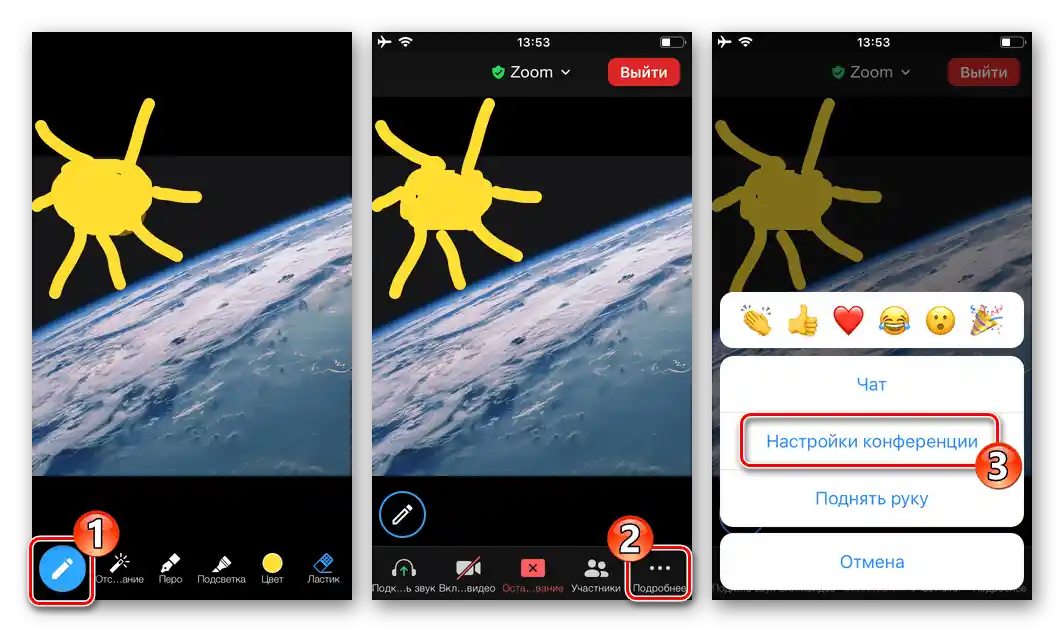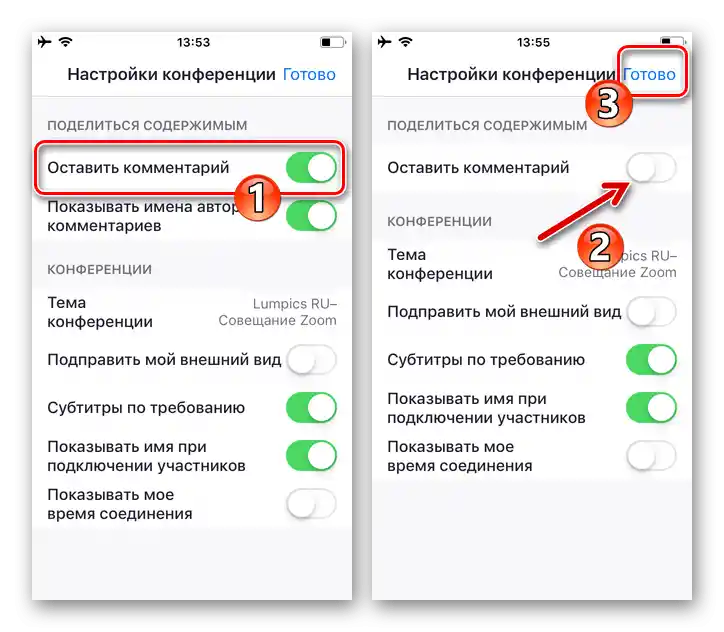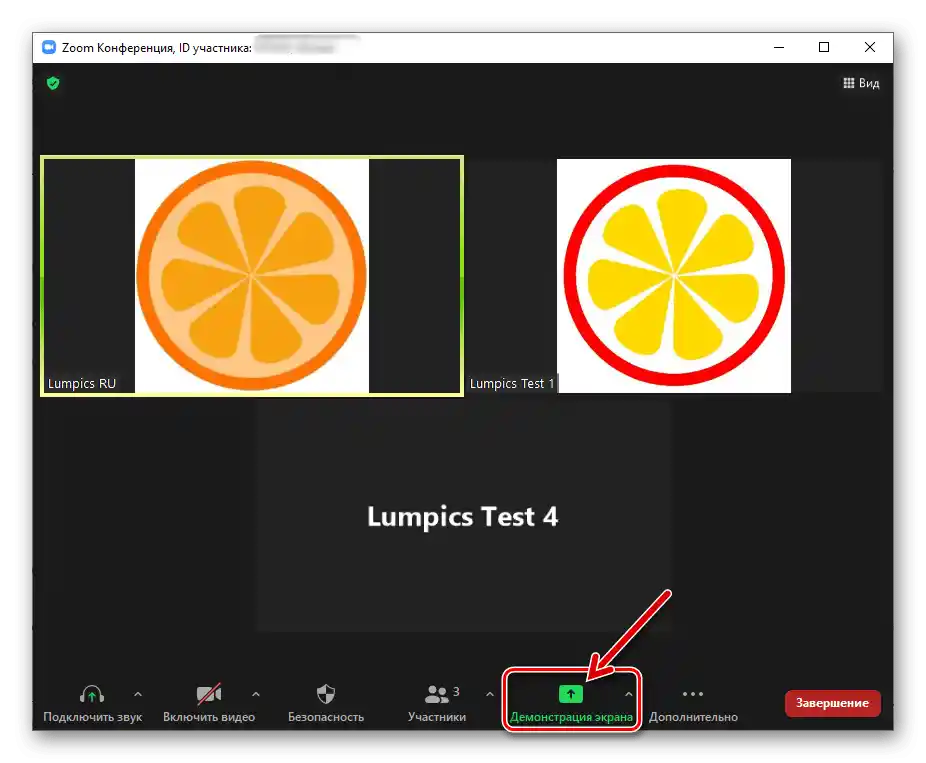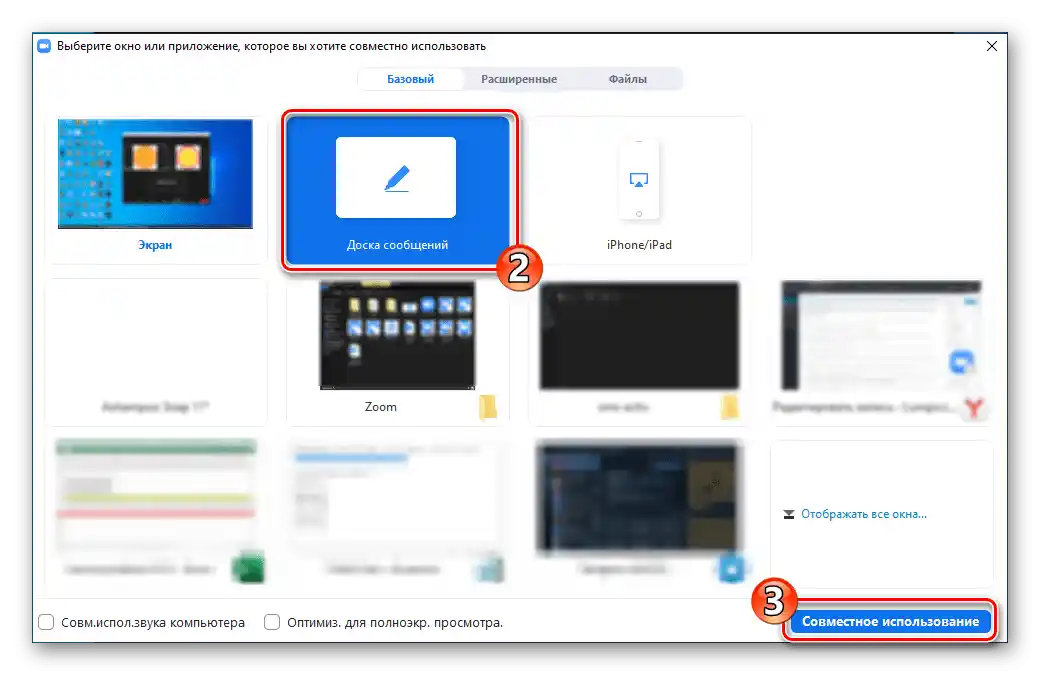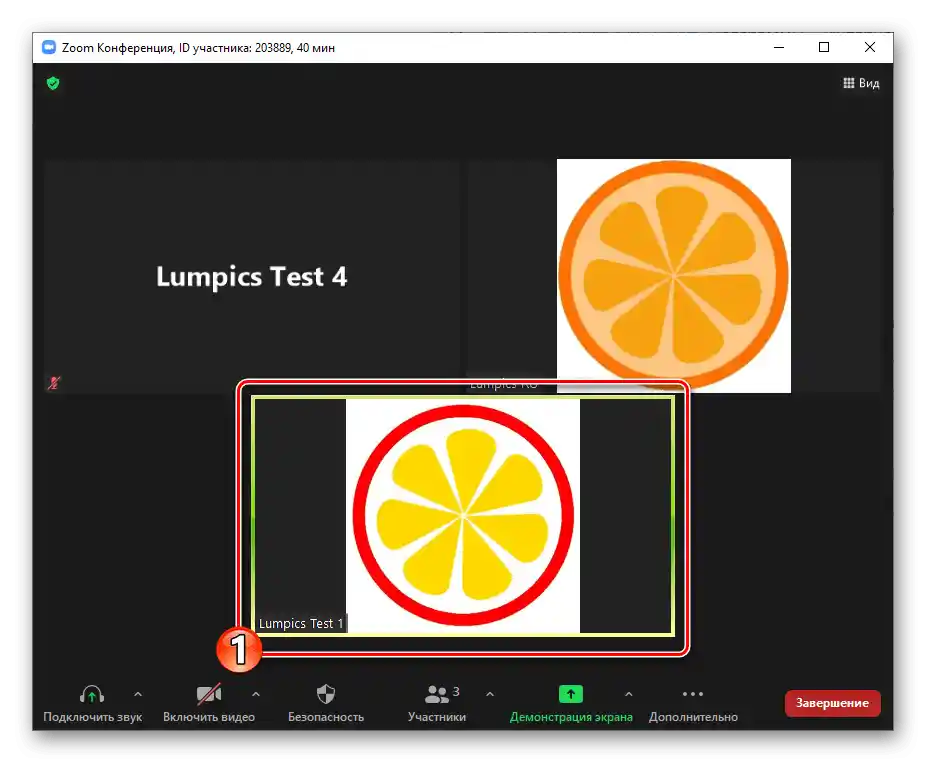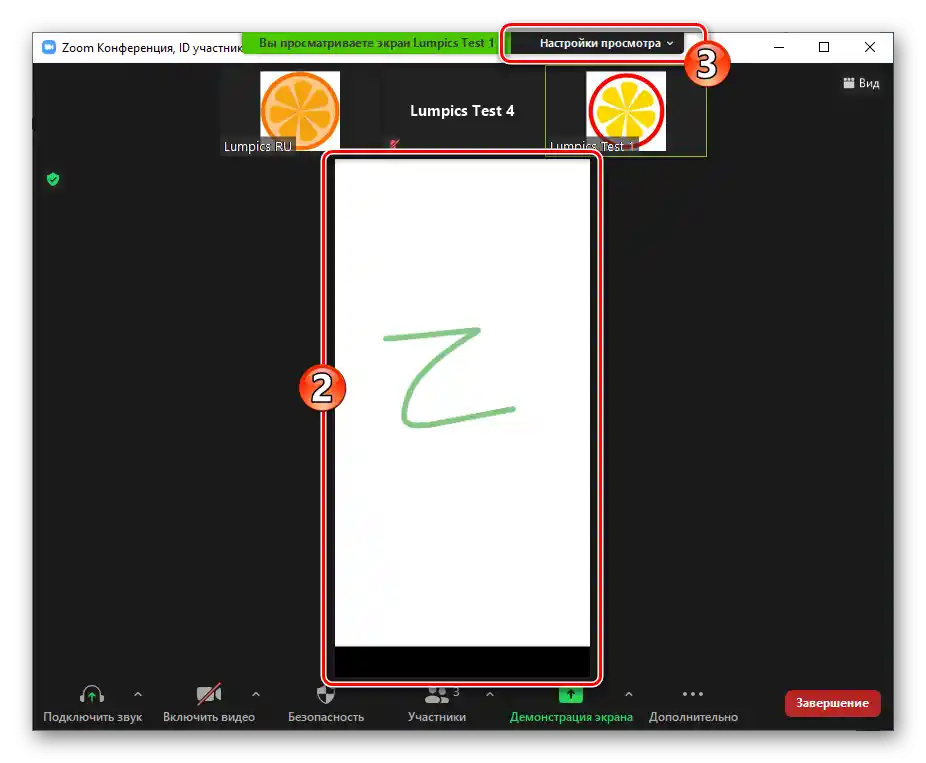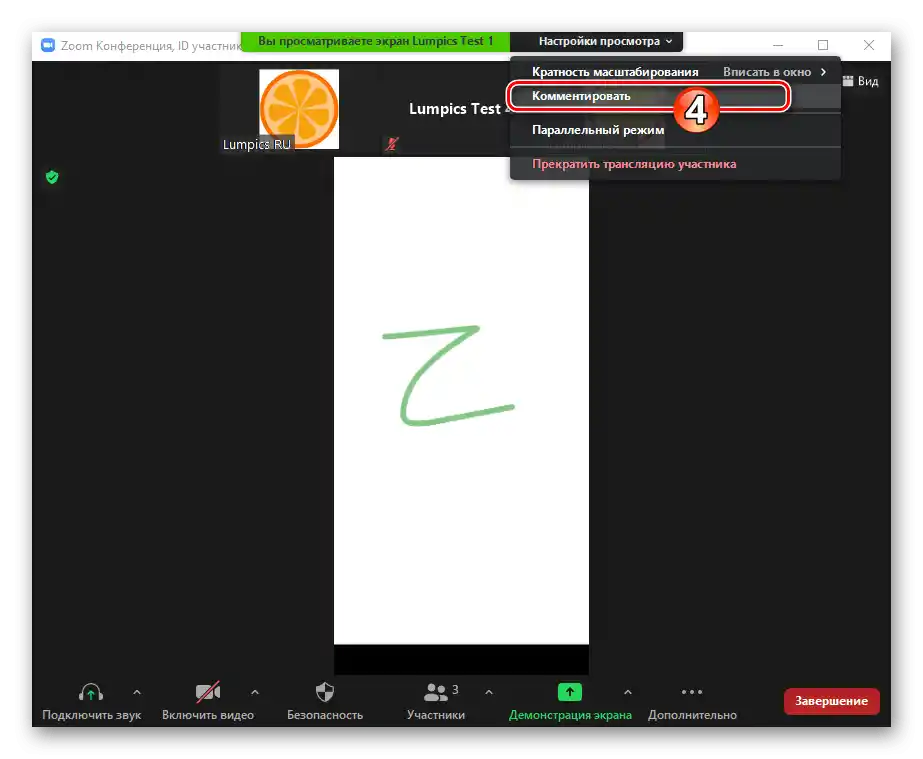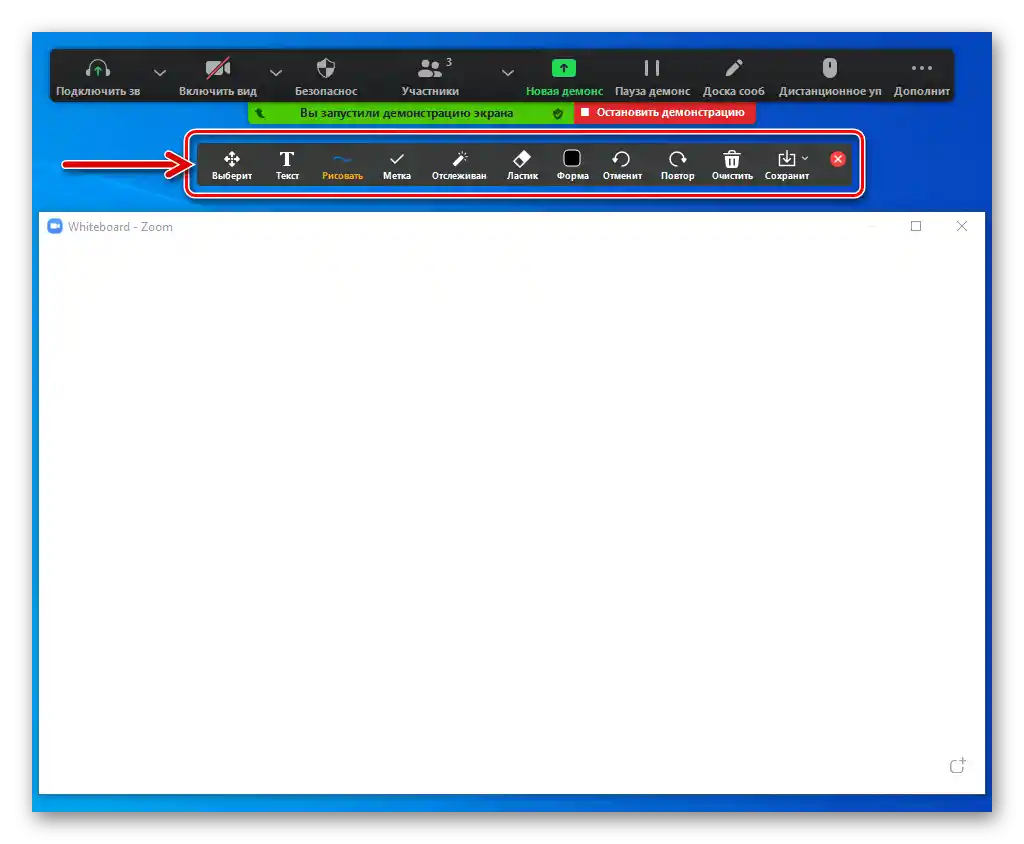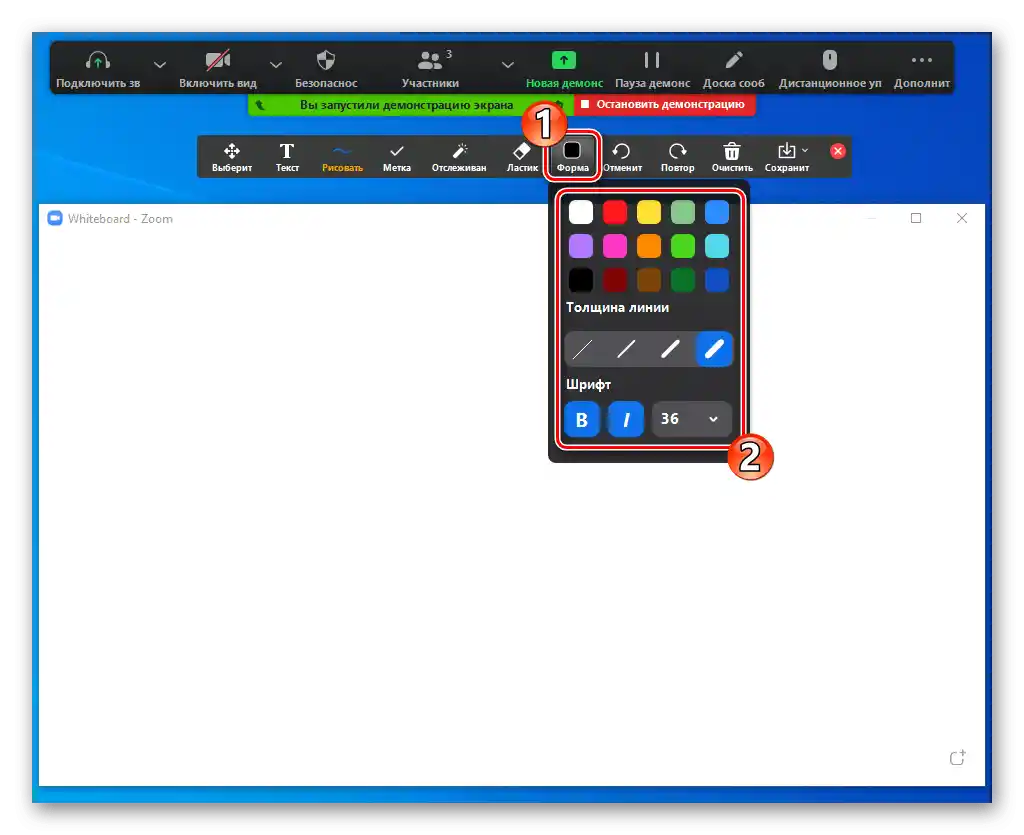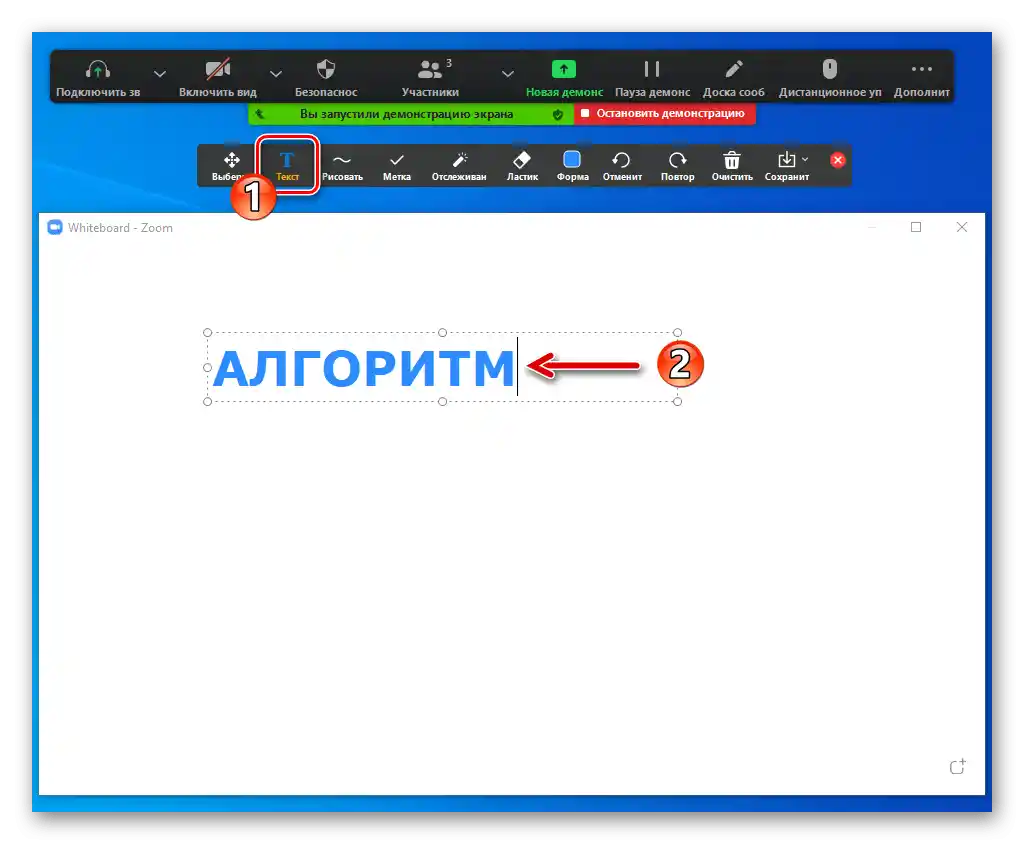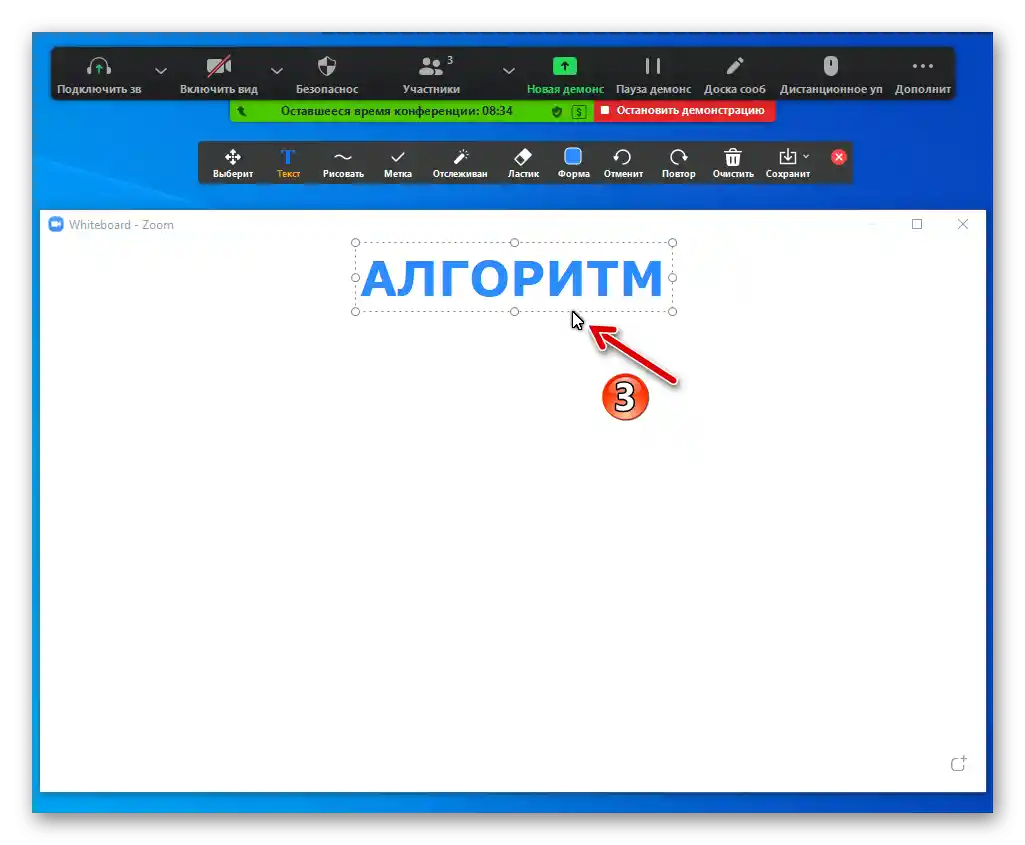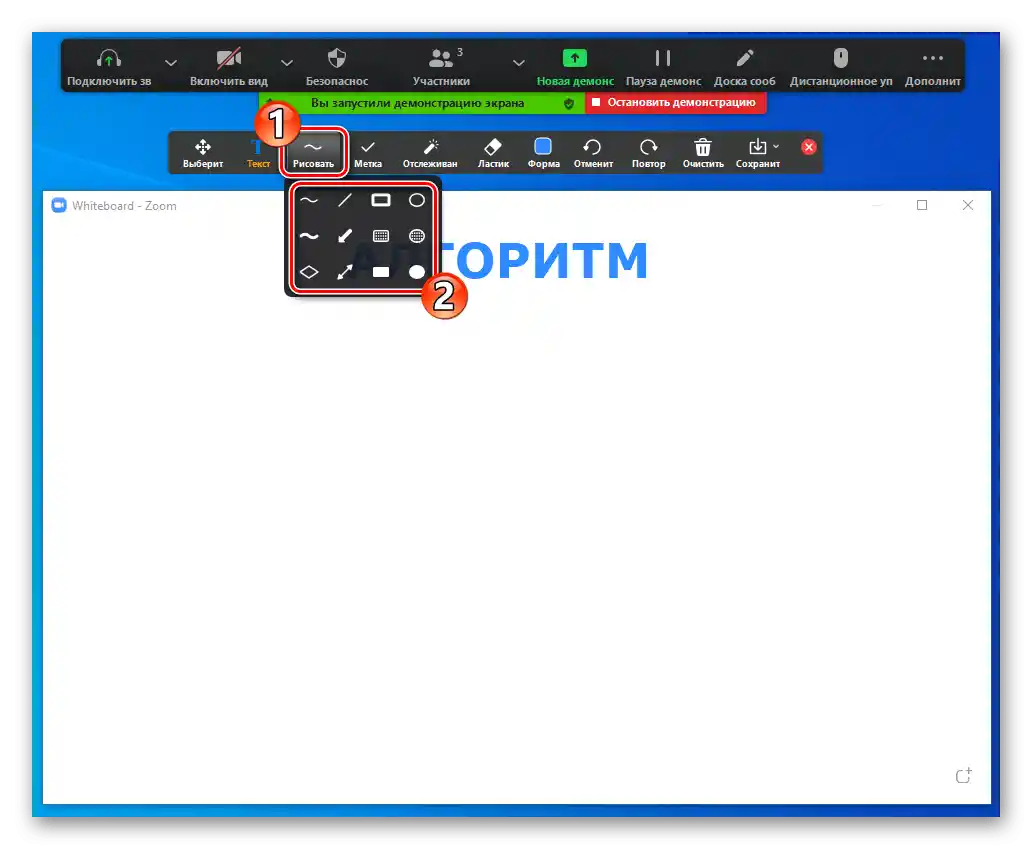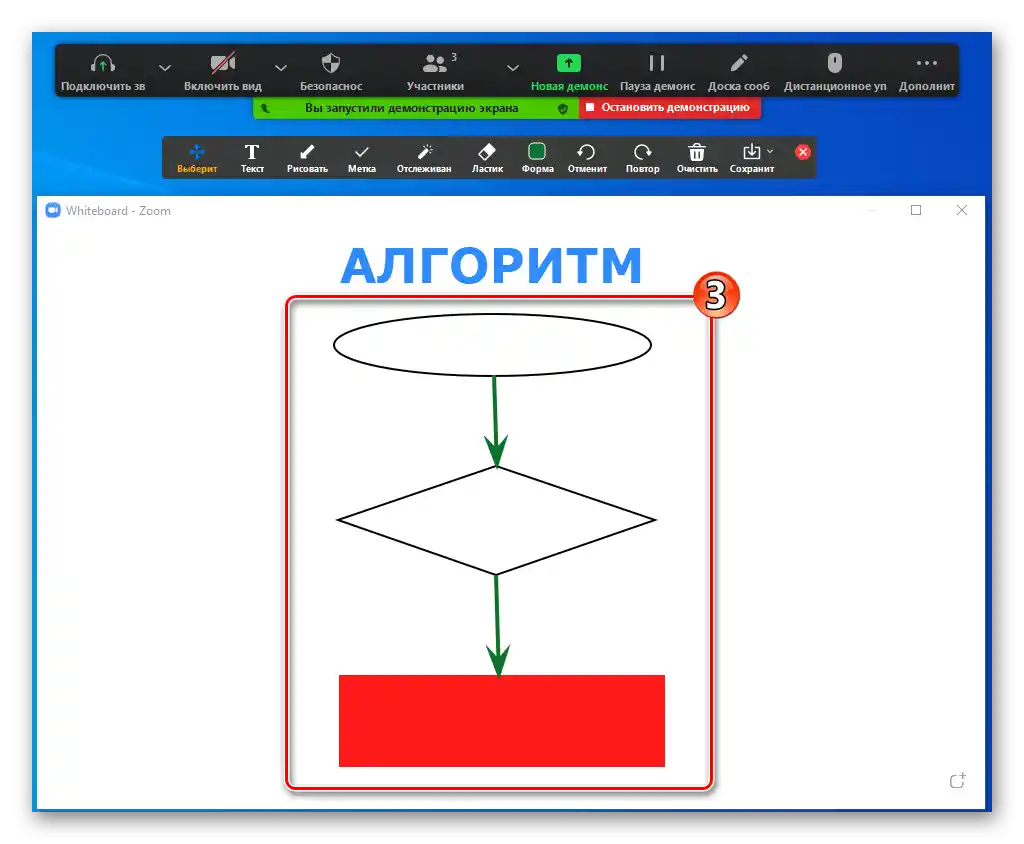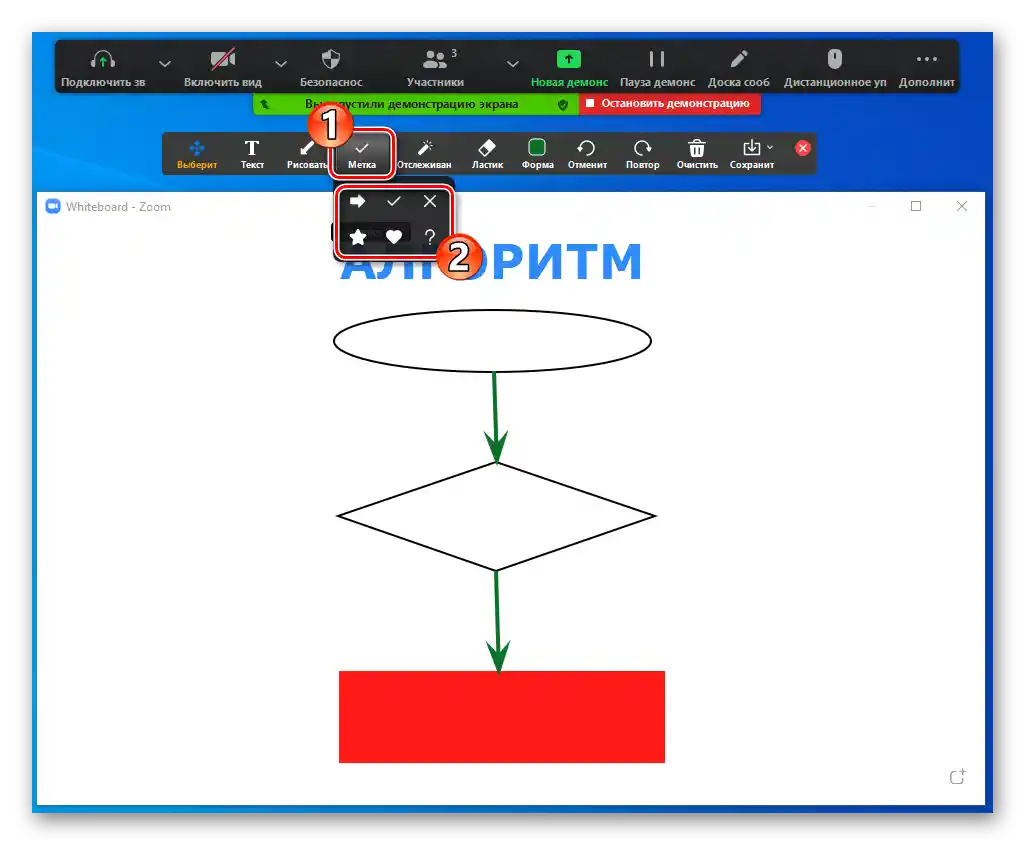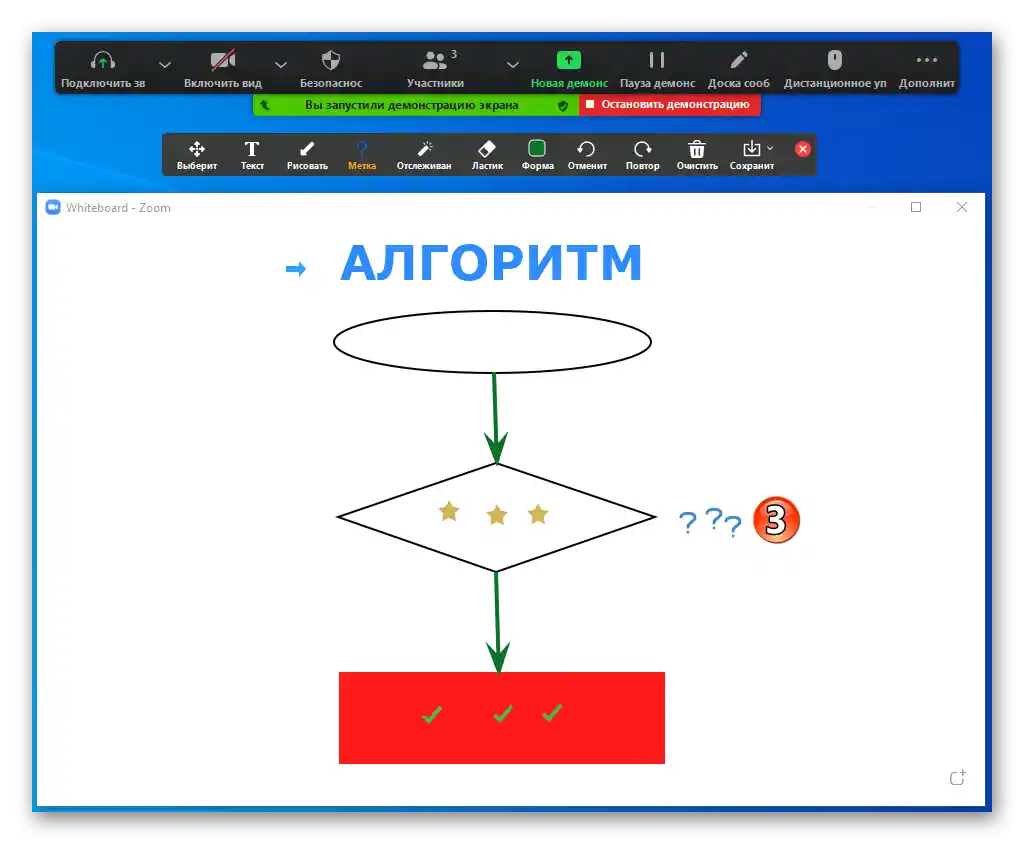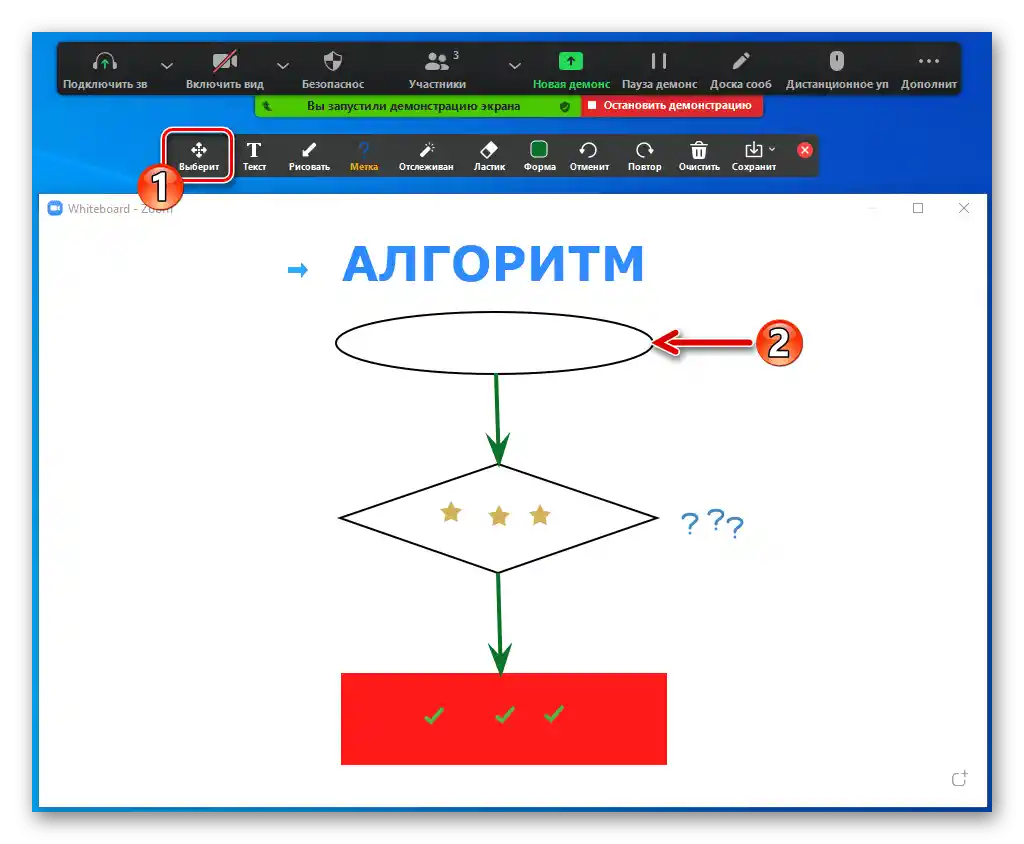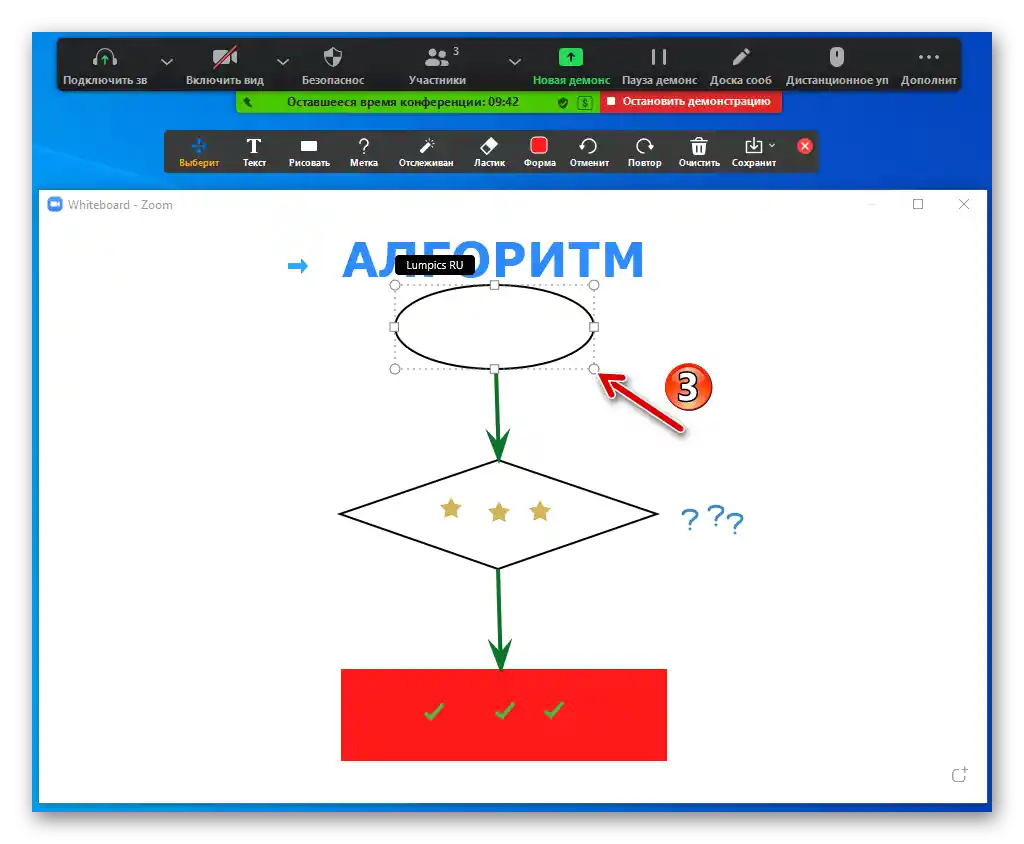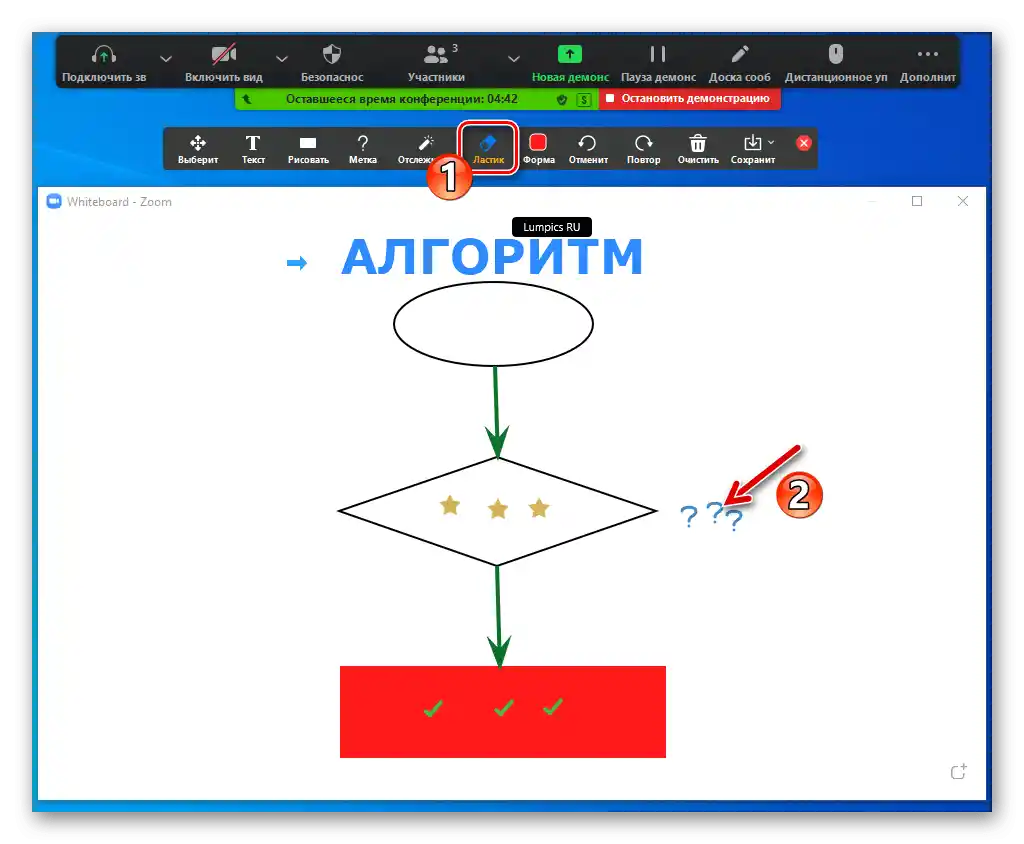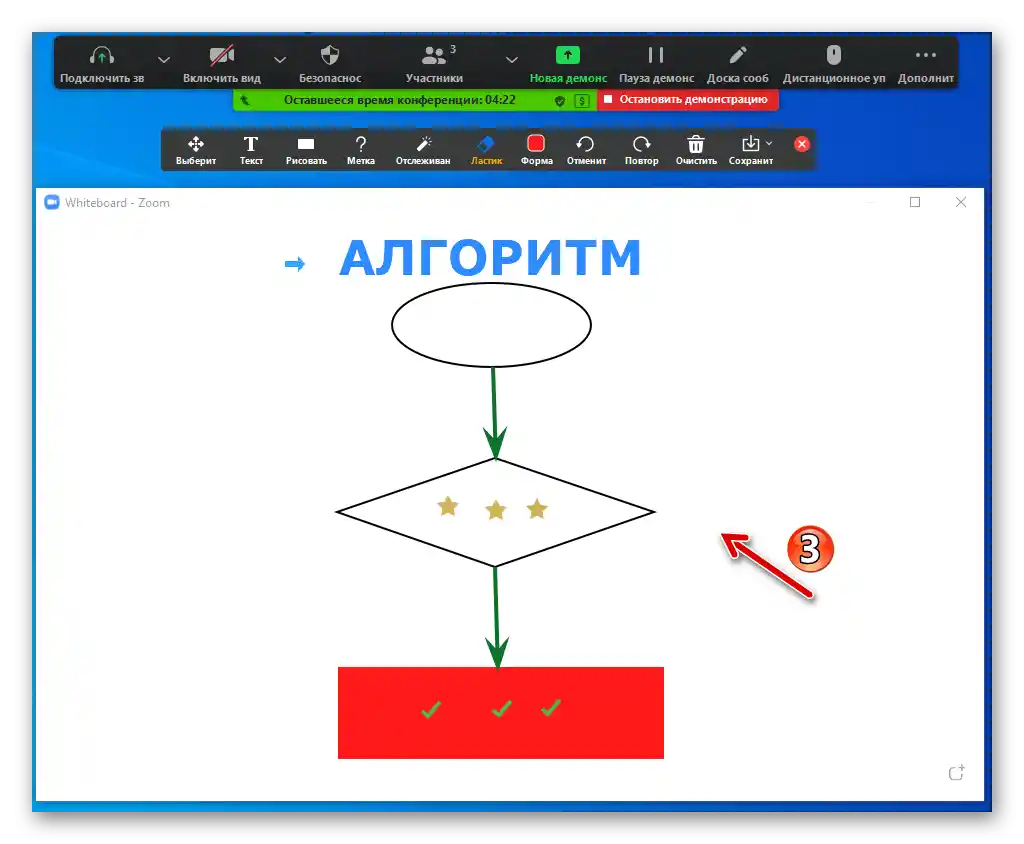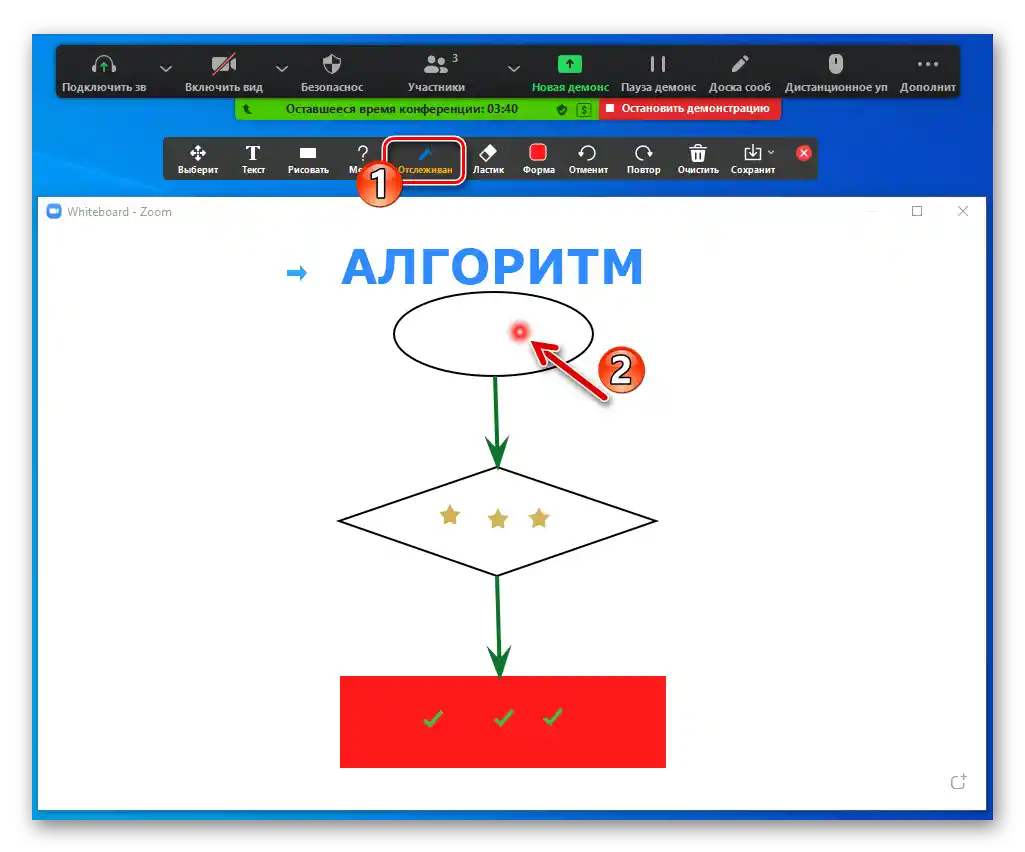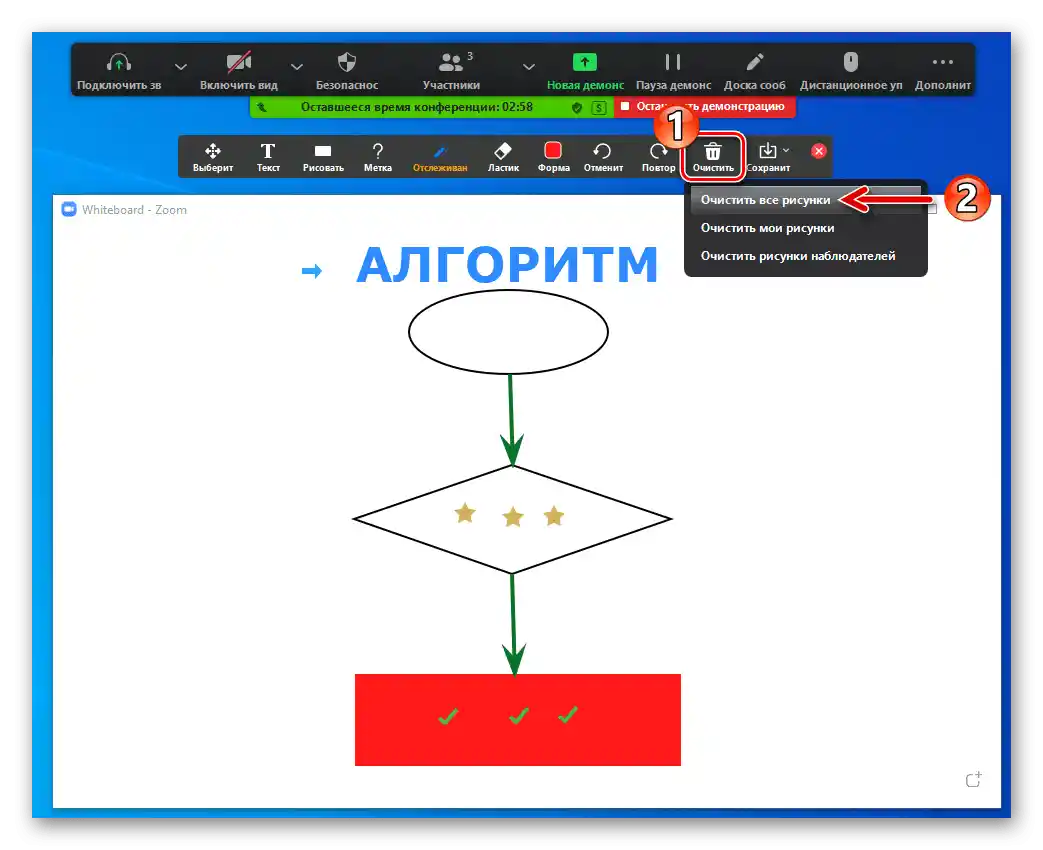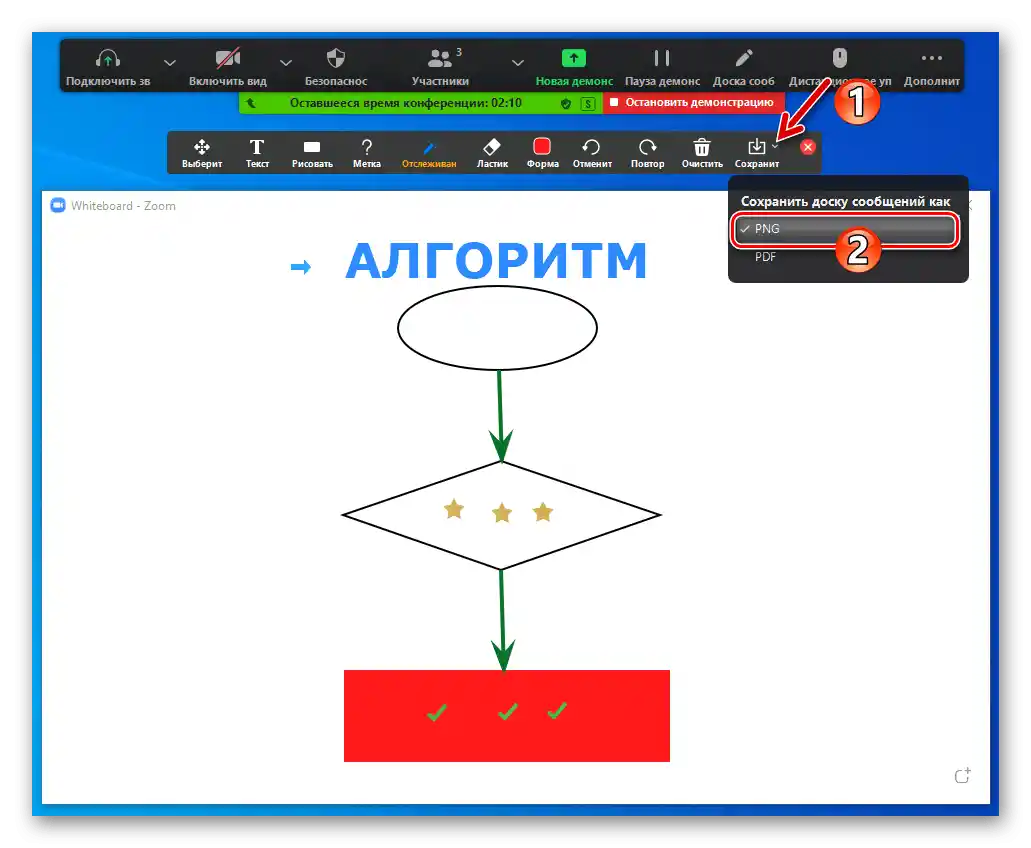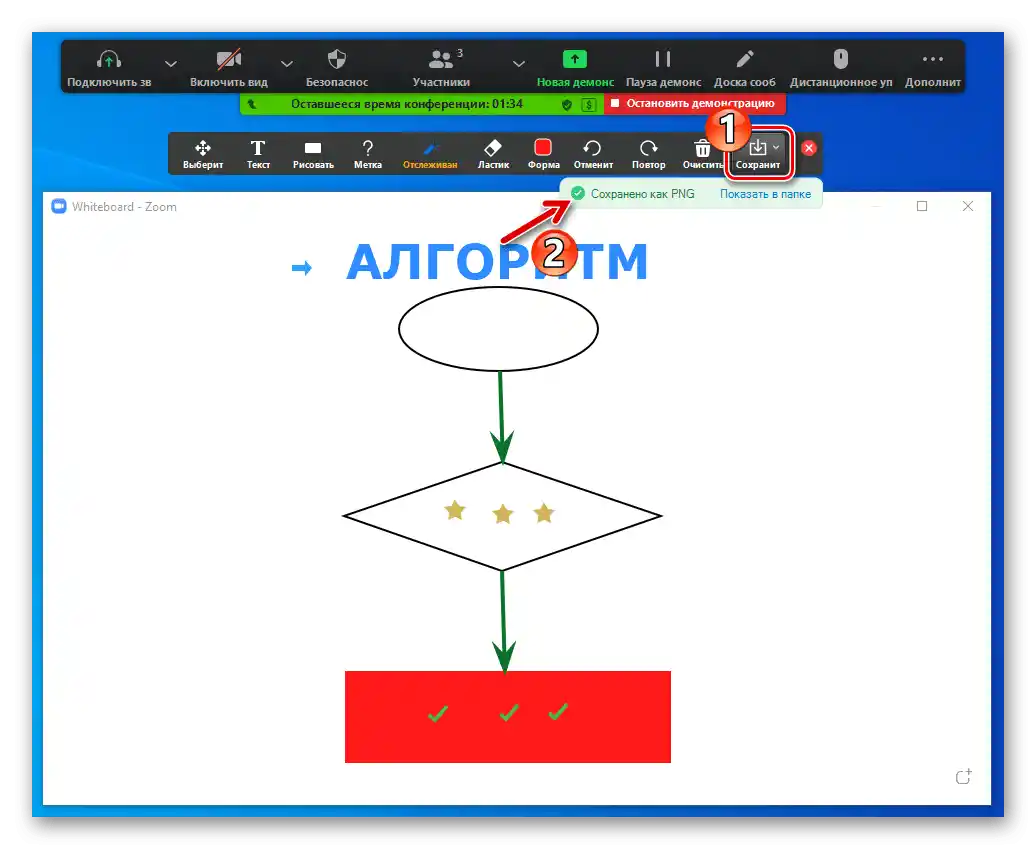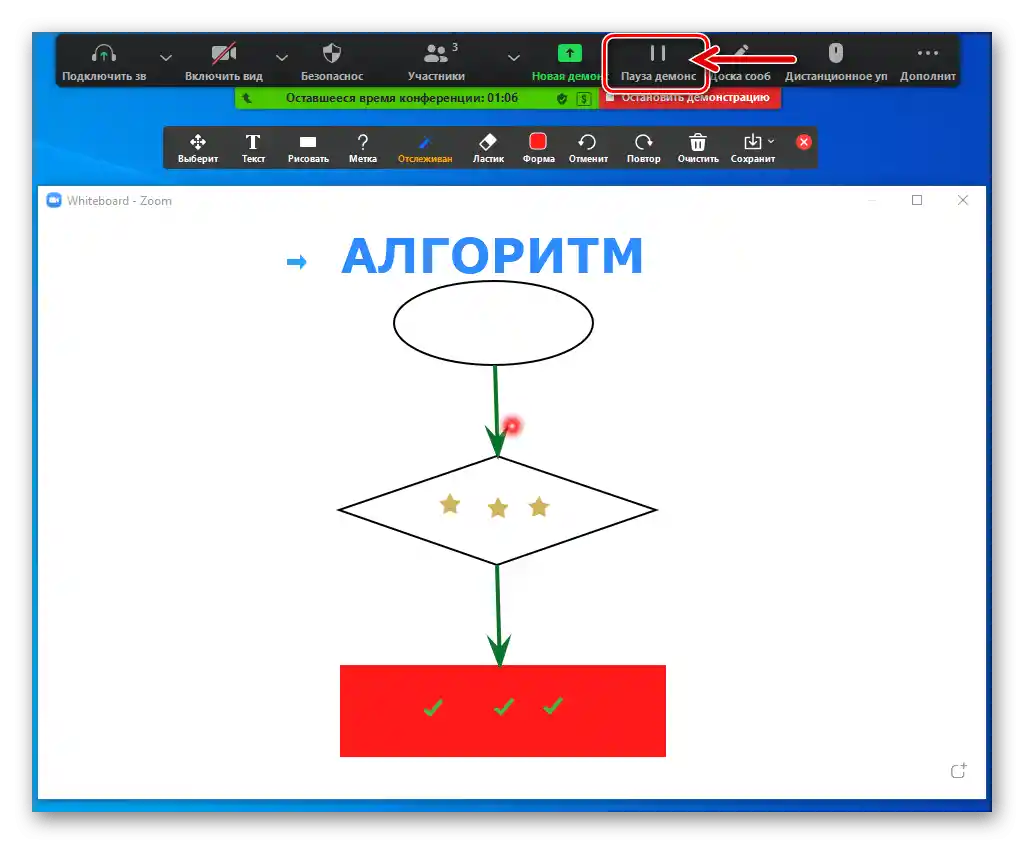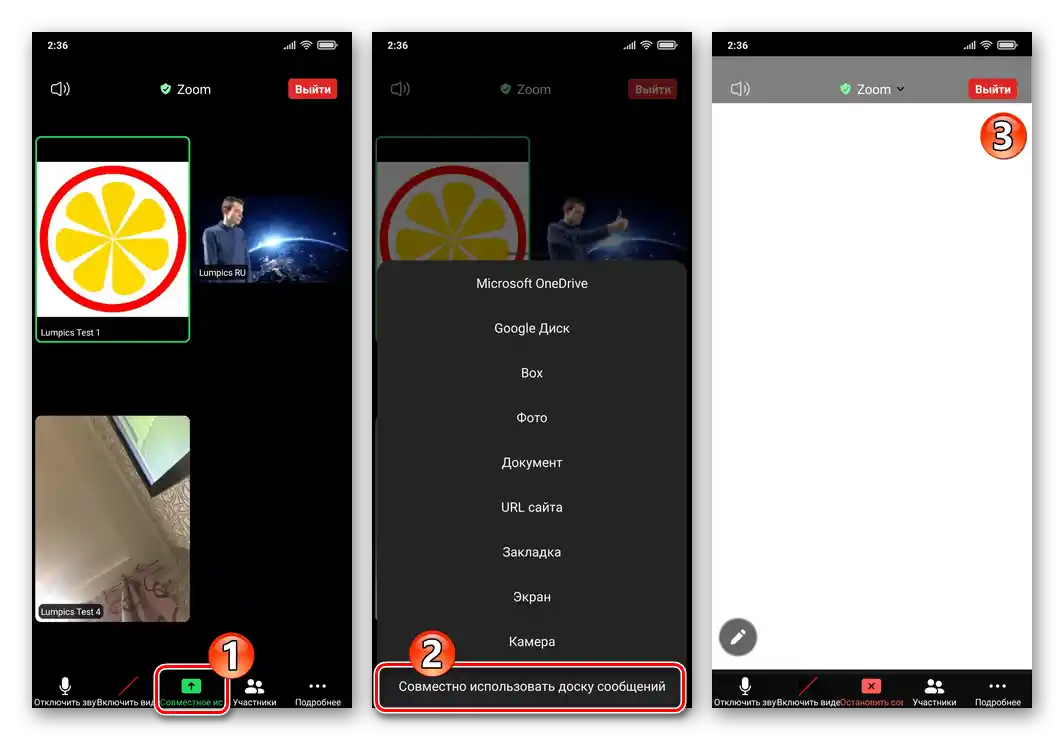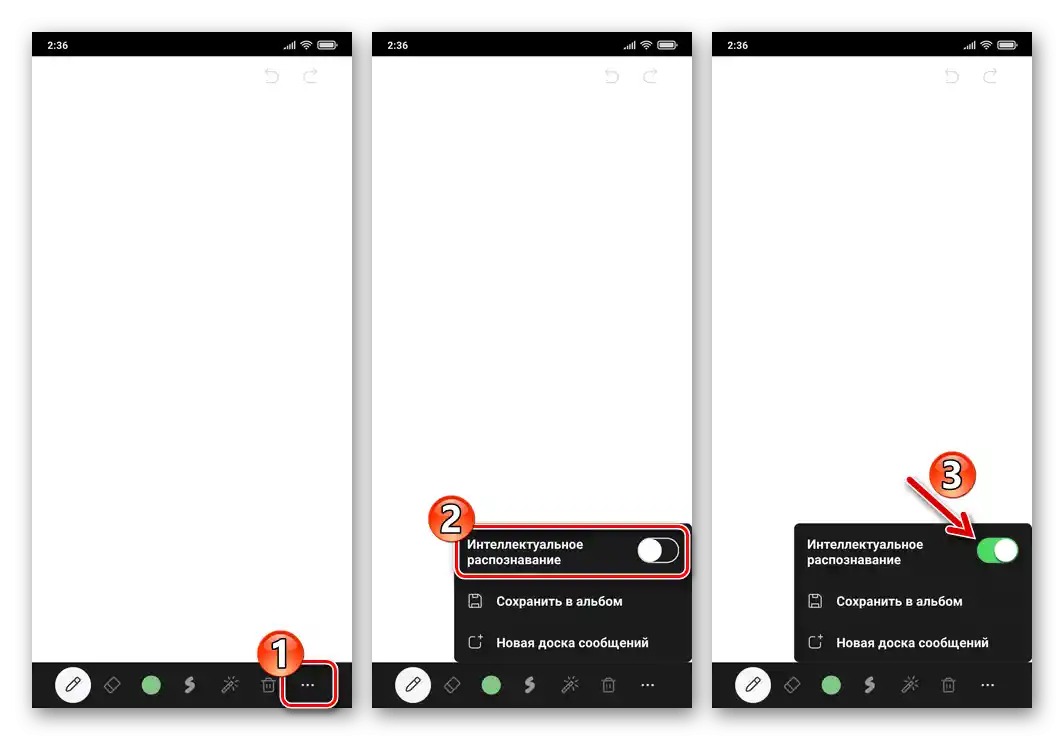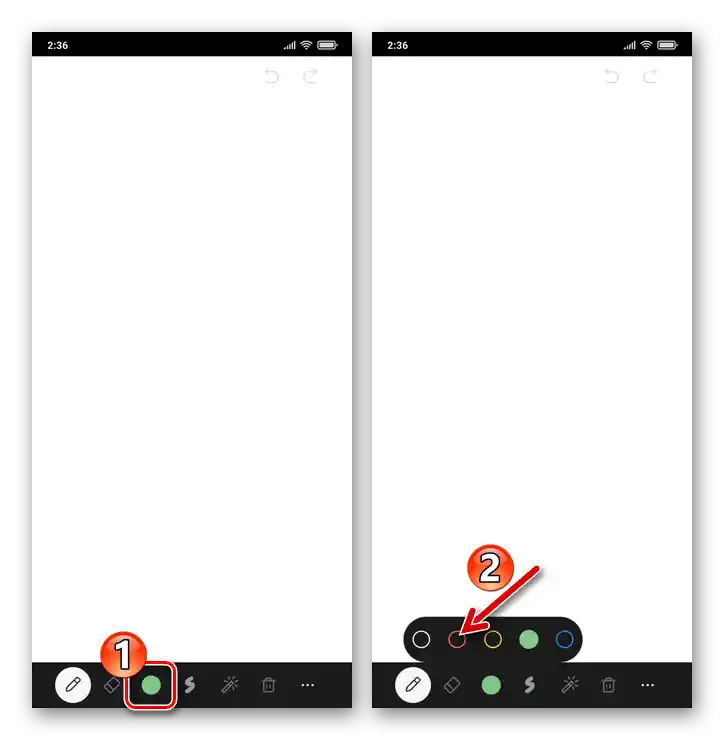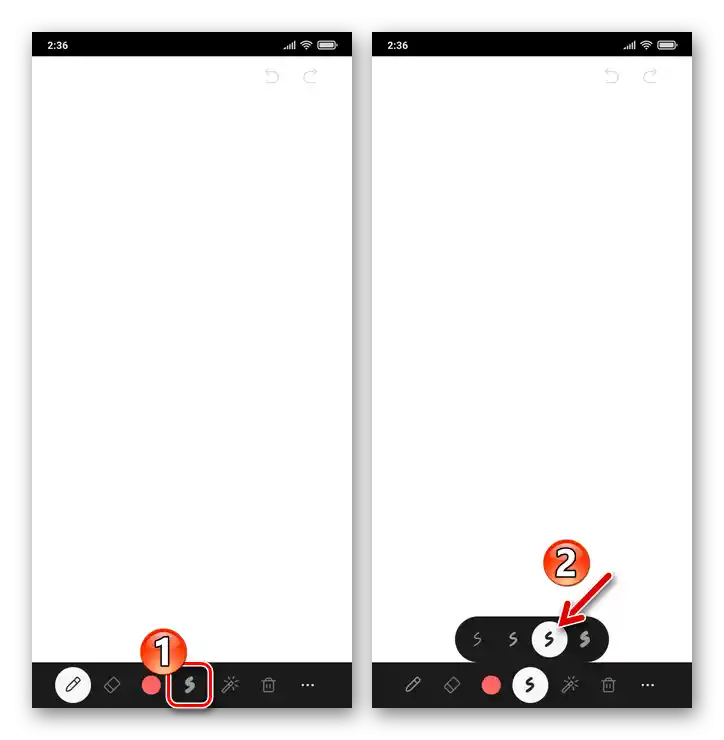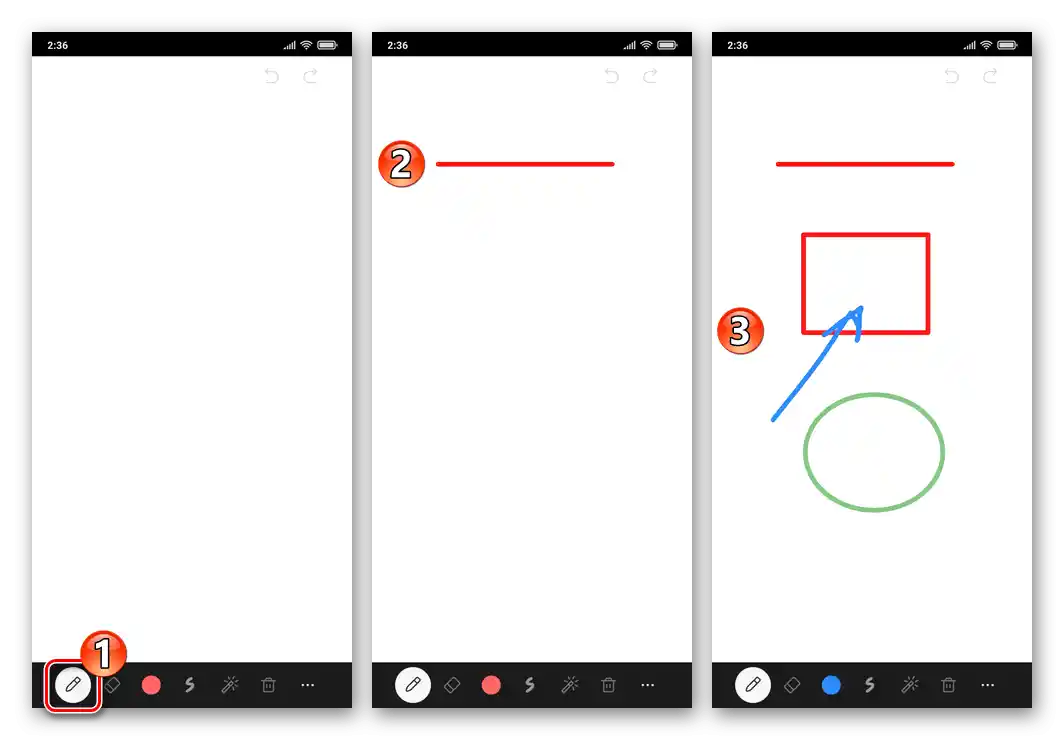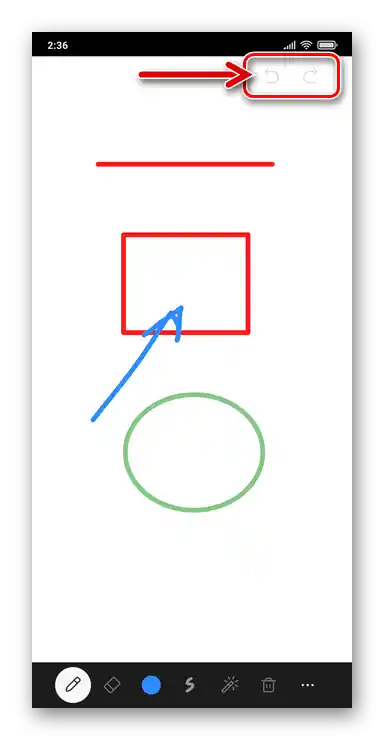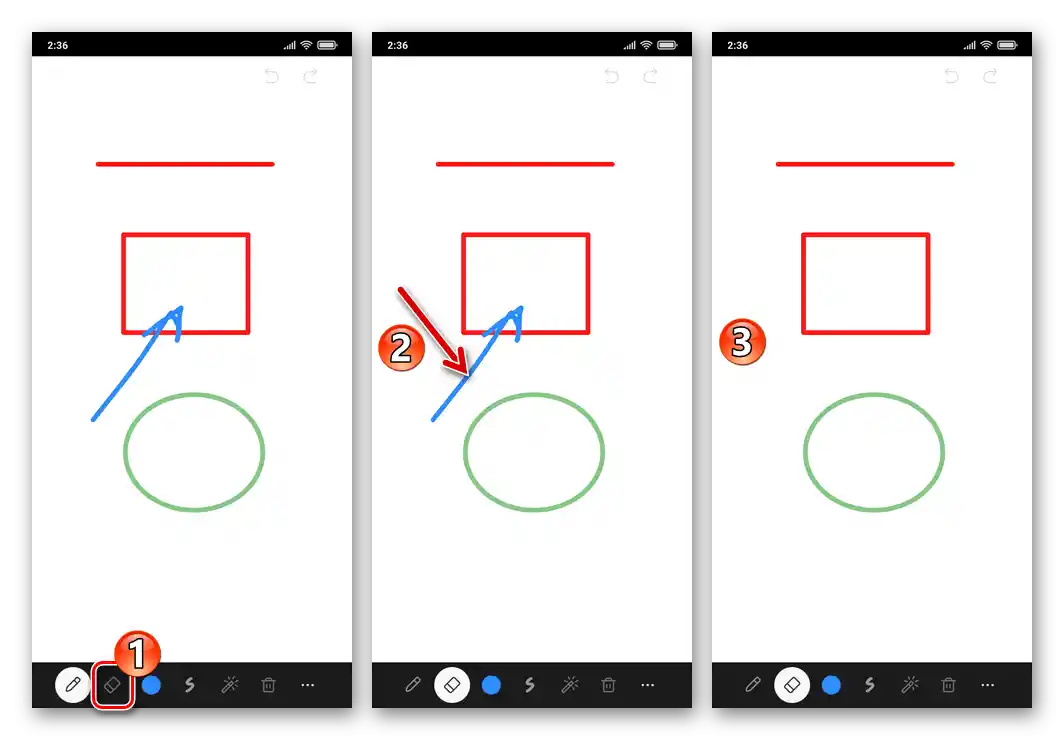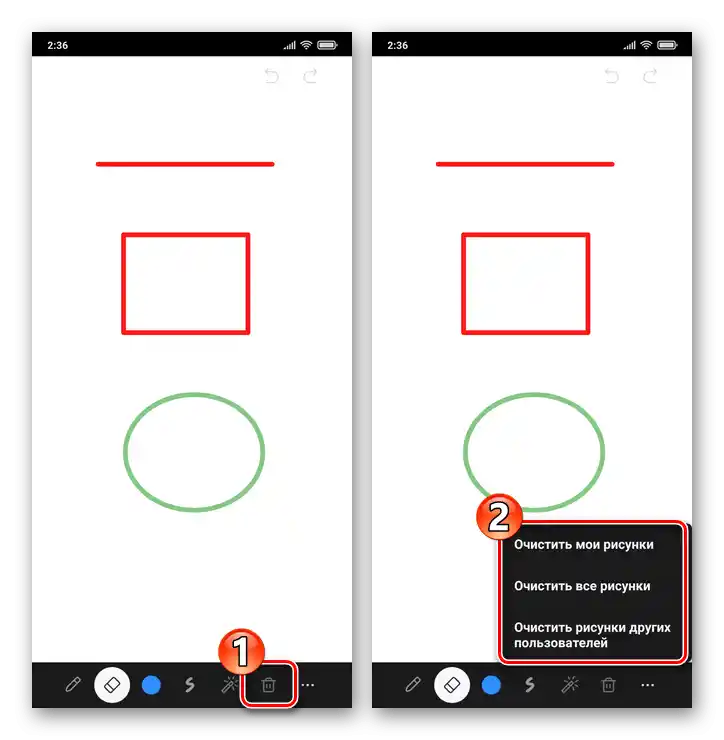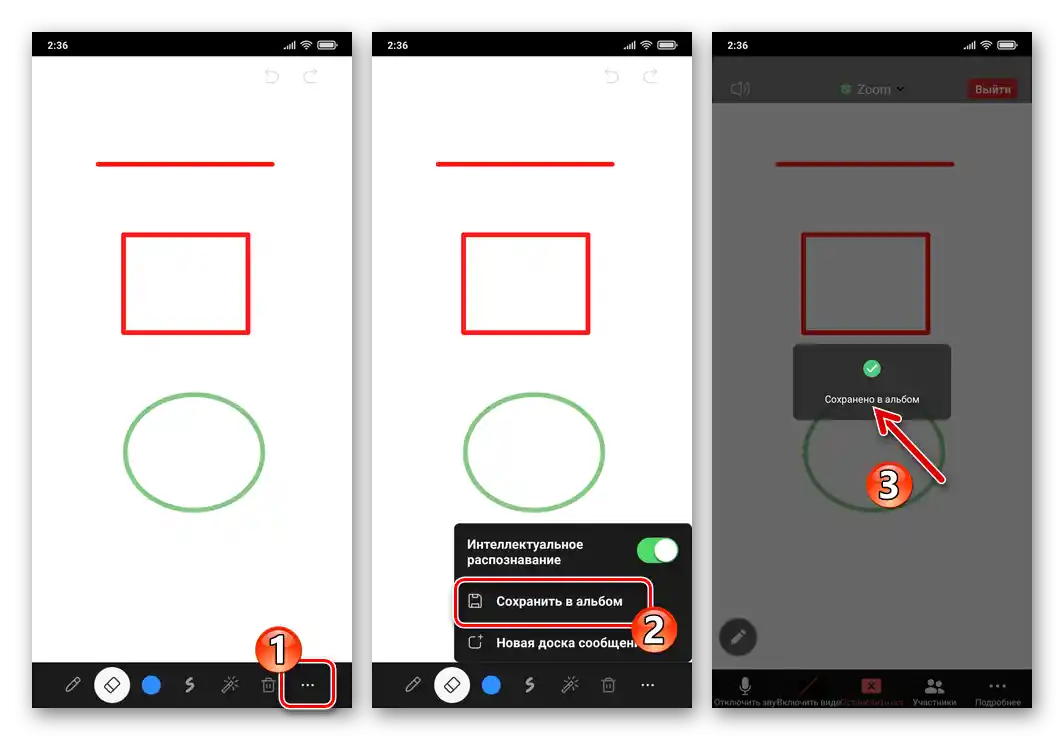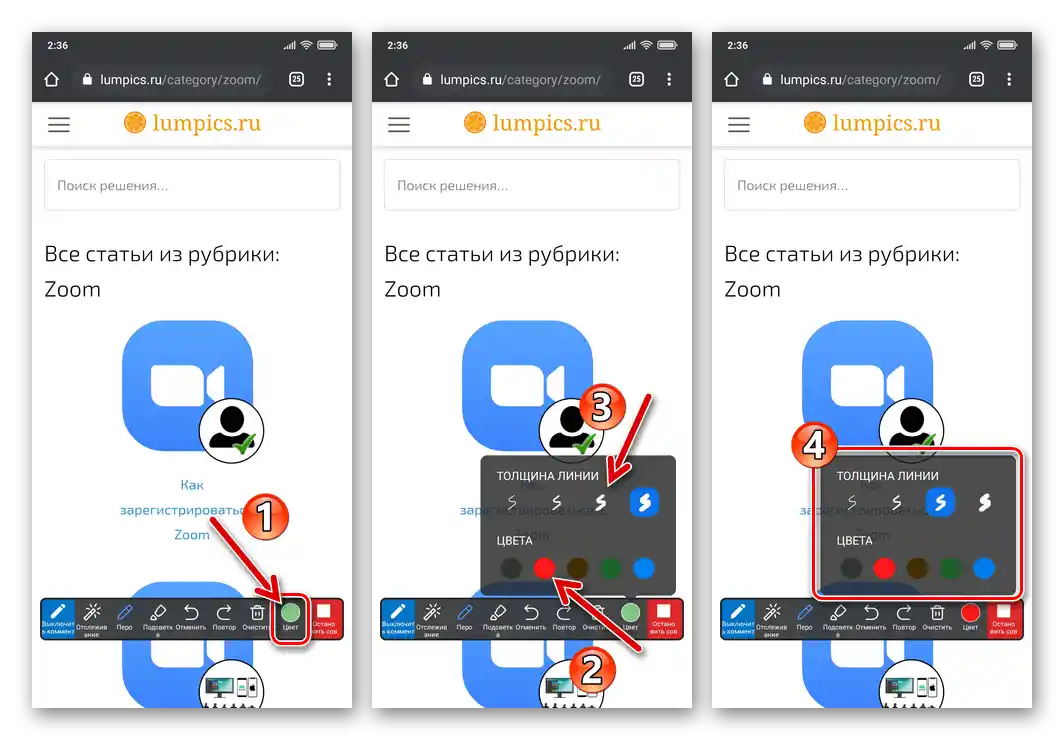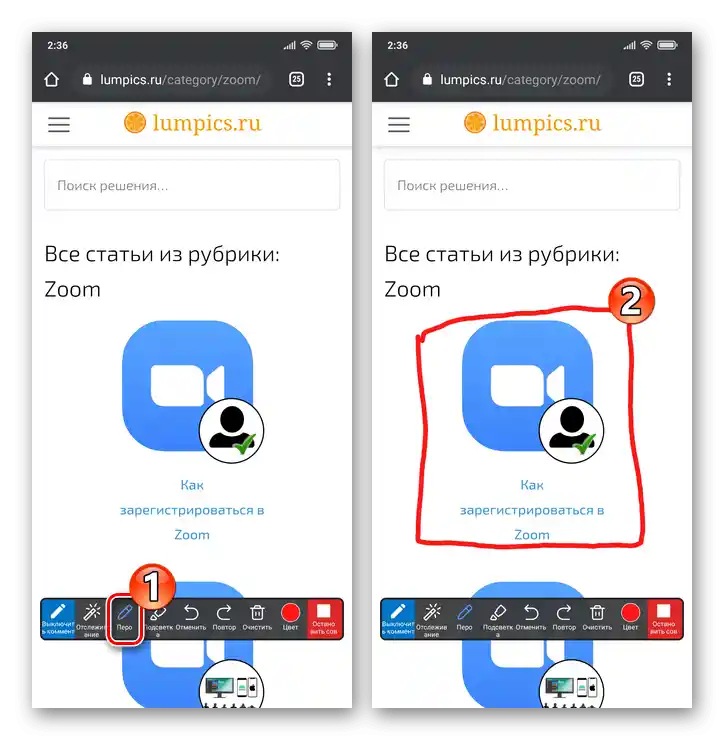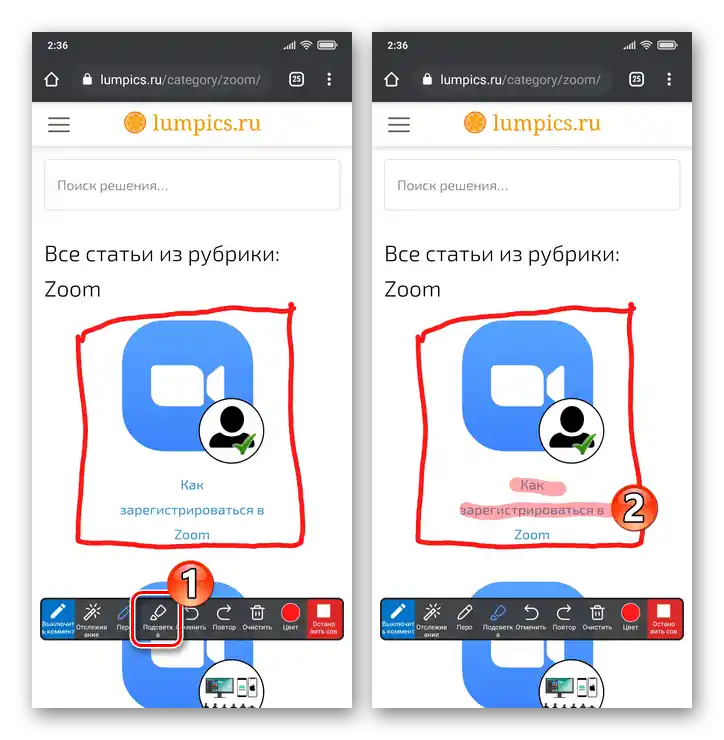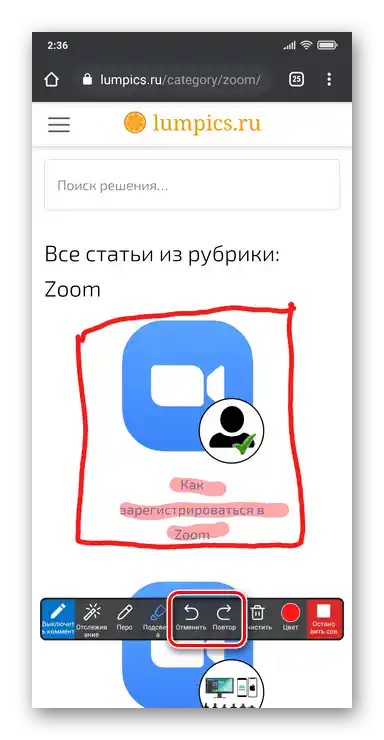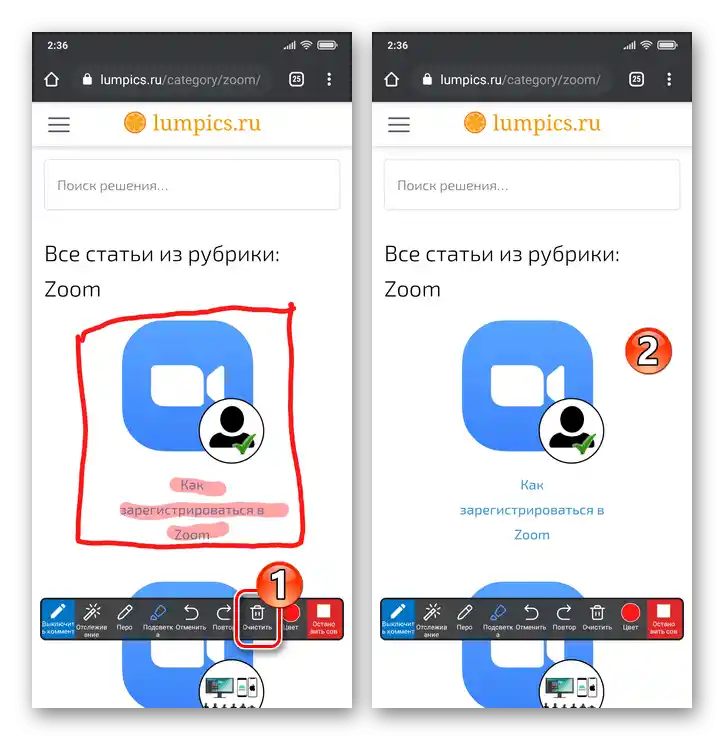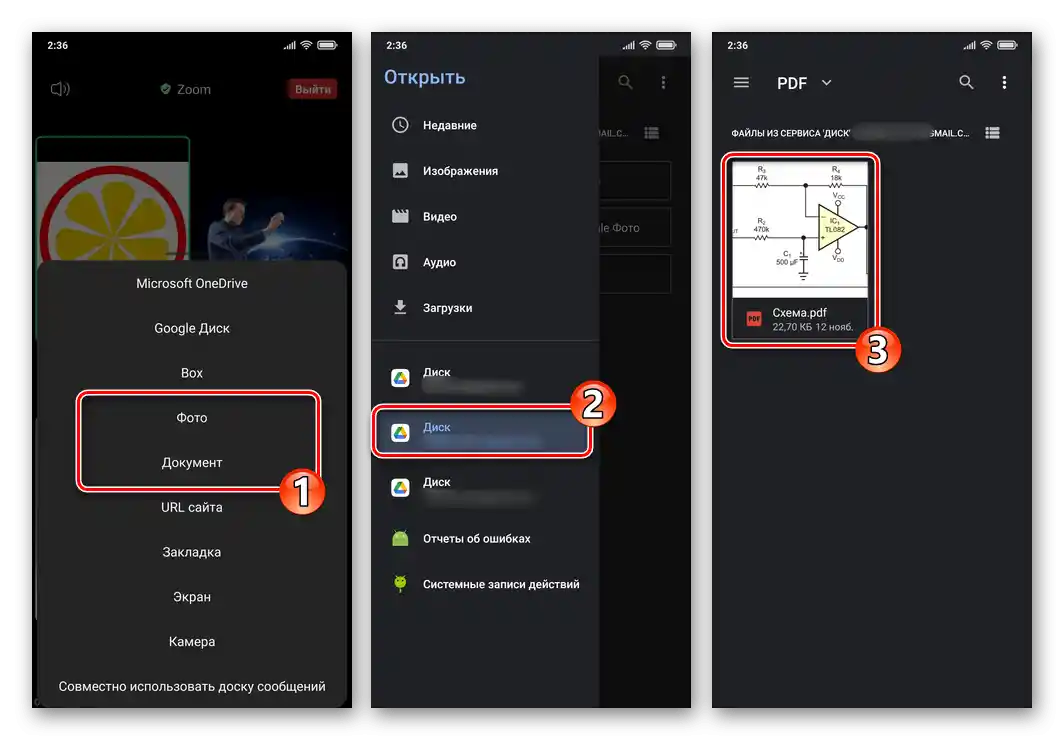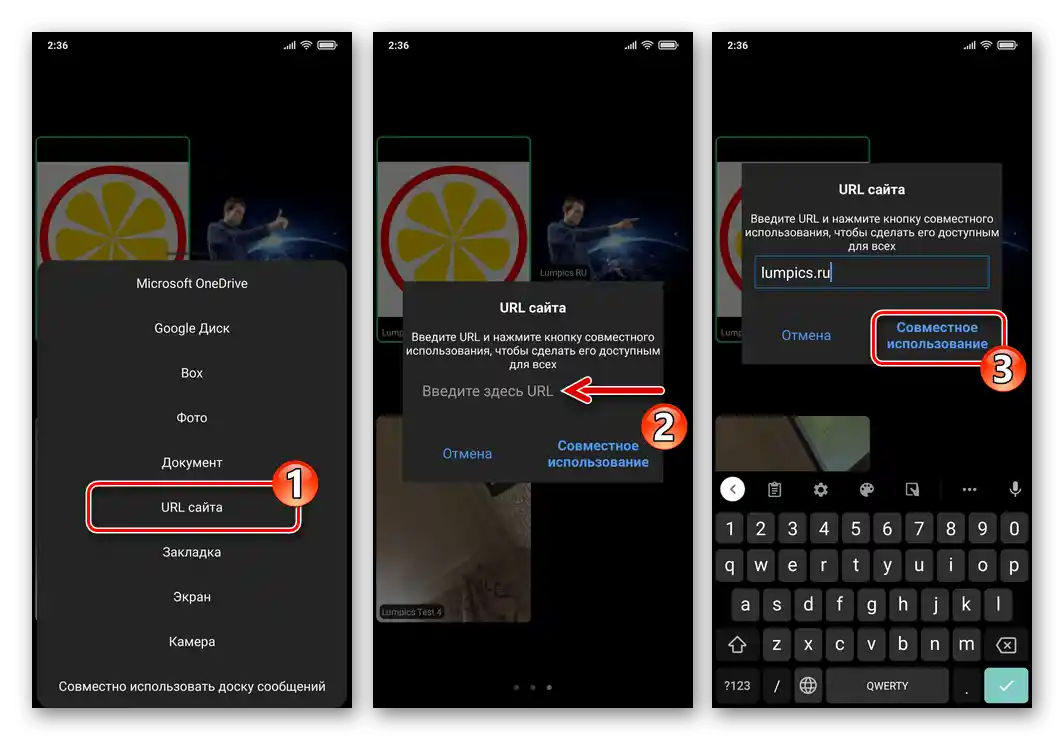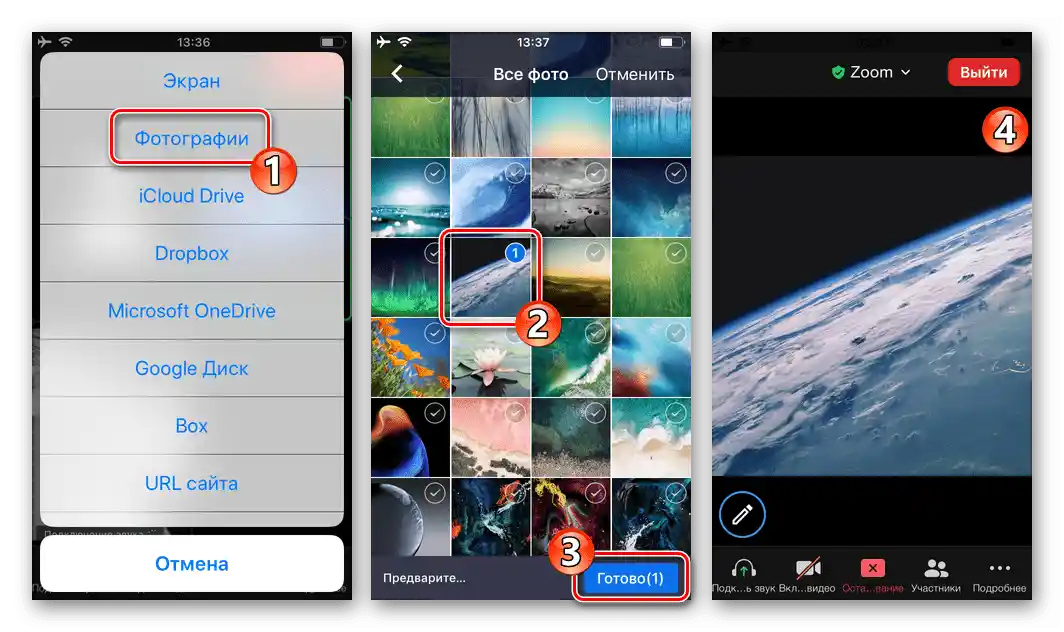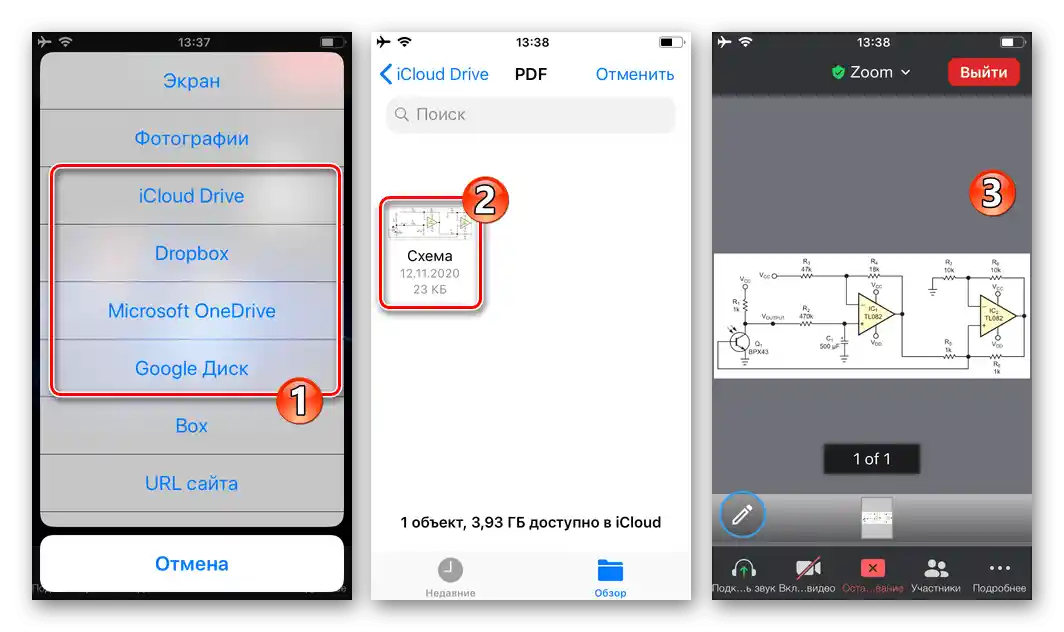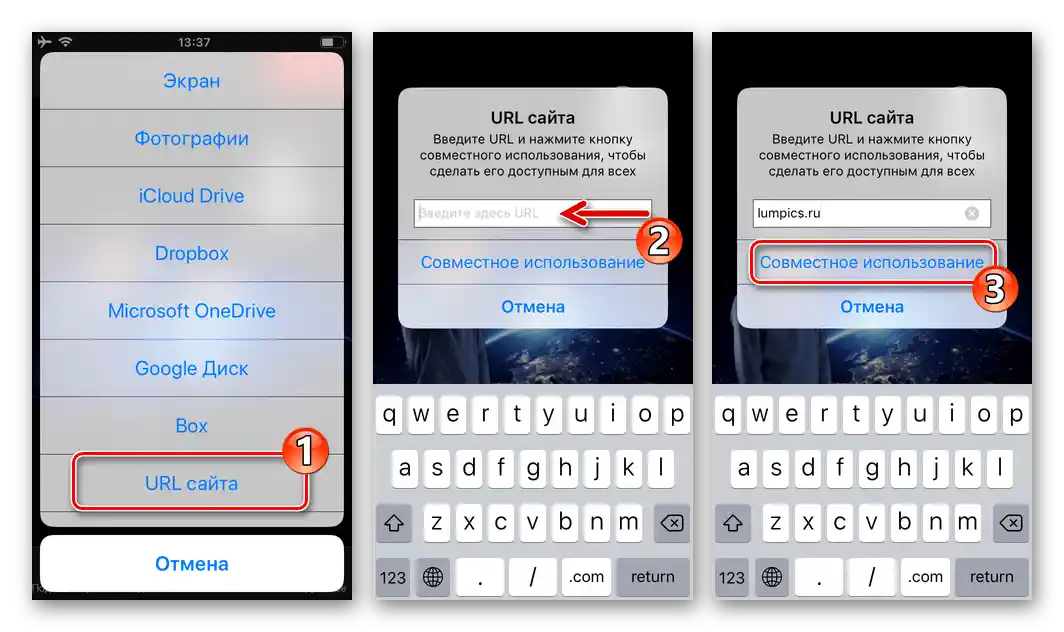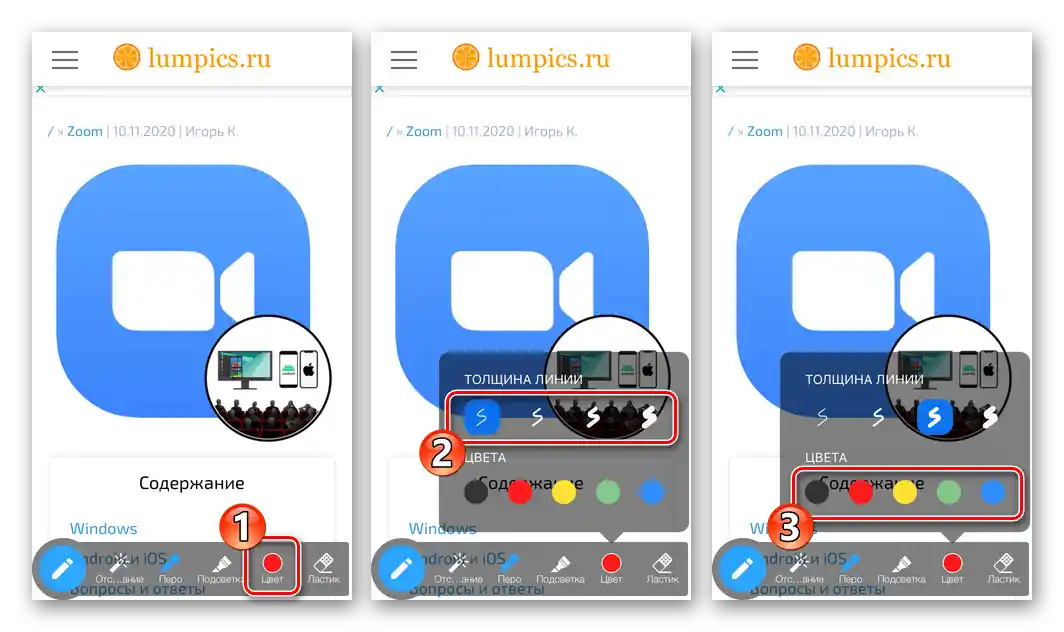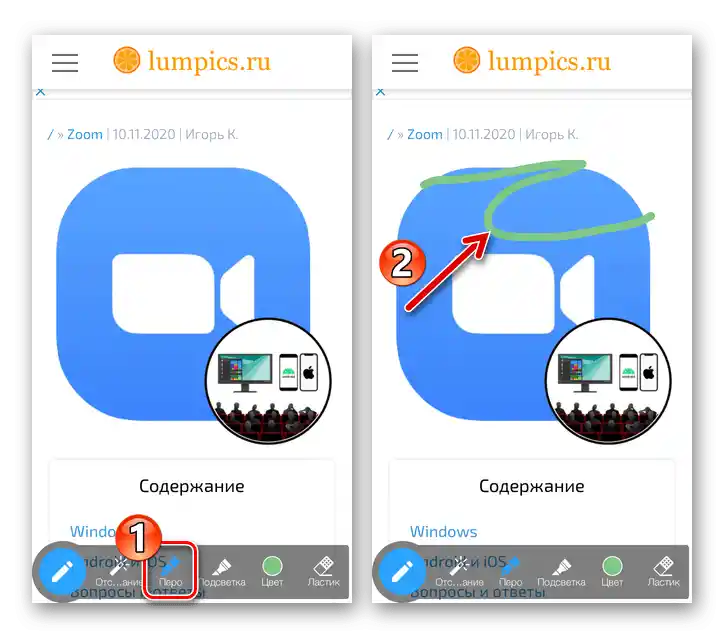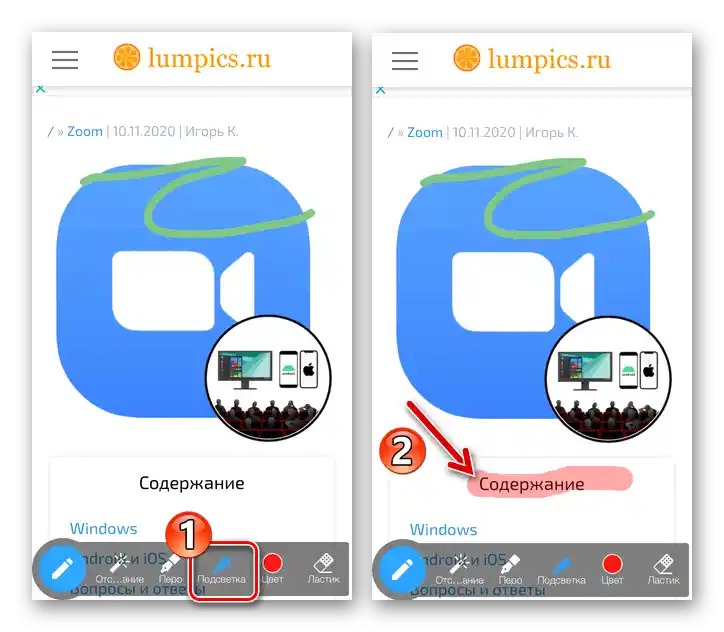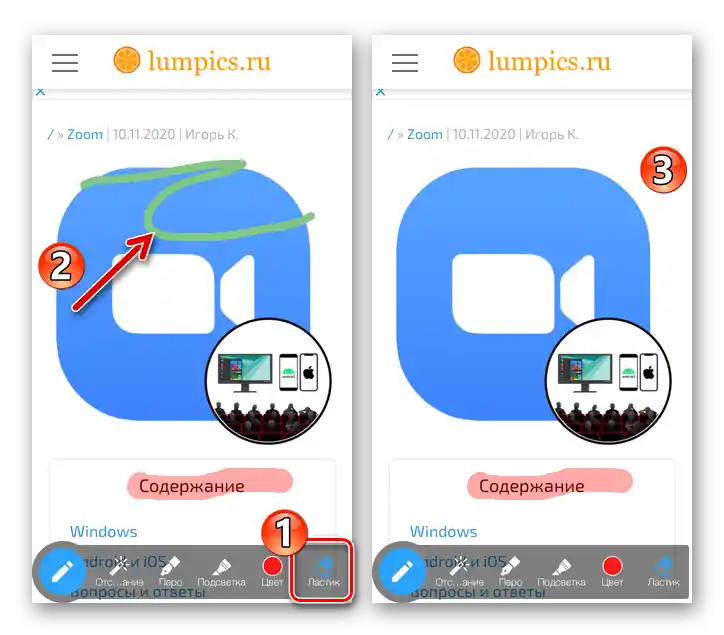V članku bodo obravnavana orodja, ki so na voljo neposredno v Zoomu, za ustvarjanje preprostih risb na vrhu informacij, ki se prenašajo preko storitve.Če pred vami stojijo naloge oblikovanja zapletenih slik in prikazovanja tega procesa drugim uporabnikom v realnem času, bo bolj učinkovita rešitev uporaba specializirane programske opreme za risanje, Zoom pa kot sredstvo za prikazovanje tega procesa na spletni konferenci, pri čemer uporabite funkcijo "Prikazovanje zaslona".
Več informacij:
Grafični urejevalniki za Android / iOS
Kako omogočiti prikazovanje zaslona vašega naprave v Zoomu
Možnost 1: Windows
Risanje na različnih objektih z namenom povečanja učinkovitosti prenosa informacij udeležencem spletne konference v Zoomu je najlažje preko aplikacije storitve za PC. Tukaj je za ustvarjanje smiselne slike in njeno prikazovanje drugim uporabnikom sistema v realnem času mogoče uporabiti dva pristopa.
Metoda 1: Sporočilna tabla
Za oblikovanje risbe na "čistem listu" in prikazovanje tega procesa v okviru spletne konference je treba uporabiti razpoložljivi modul v Zoomu "Sporočilna tabla".
- Prijavite se v že ustvarjeno konferenco ali začnite oblikovati novo sejo povezave v Zoomu.
- Naslednji koraki so dvojniki in so odvisni od vaše vloge v procesu izmenjave informacij:
- Če morate iniciirati odprtje lastne table za risanje, pritisnite gumb "Prikazovanje zaslona" na orodni vrstici na dnu okna/zaslona aplikacije.
![Zoom za Windows gumb za prikazovanje zaslona v nadzorni plošči konference]()
Nato na zavihku "Osnovno" v odprtem oknu s klikom miške označite območje "Tabla sporočil", nato pa kliknite na gumb "Skupna raba".
- Če je potrebno narisati kaj na tabli, ki jo je ustvaril drug udeleženec konference,
![Zoom za Windows okno konference pred zagon Družbene deske s strani enega od njenih udeležencev]()
po njenem prikazu kliknite "Nastavitve ogledovanja" na nadzorni plošči skupne rabe,
![Zoom za Windows Oglasna deska udeleženca konference - meni Nastavitve pogleda]()
izberite "Komentirati" v odprtem meniju.
![Zoom za Windows, ustvarjanje tabla za risanje in zagon njene predstavitve na konferenci]()
![Zoom za Windows prehod na risanje na tuji tabli sporočil v konferenci]()
- Če morate iniciirati odprtje lastne table za risanje, pritisnite gumb "Prikazovanje zaslona" na orodni vrstici na dnu okna/zaslona aplikacije.
- Oblikovanje slike na dostopni podlagi se izvaja s pomočjo združljivih orodij, ki jih ponuja prikazana risarska plošča:
![Zoom za Windows orodna vrstica za risanje na sporočilni tabli]()
- "Oblika" — odpre dostop do menija za določanje barve in debeline črt risanega objekta, prav tako omogoča izbiro velikosti in pisave dodanih napisov. Izbrati navedene parametre je treba pred uporabo nadalje opisanih orodij za neposredno ustvarjanje slike.
- "Besedilo" — se uporablja za dodajanje napisov s tiskano pisavo v risbo. Kliknite na gumb za aktivacijo orodja, napišite besedilo
![Zoom za Windows omogoča ustvarjanje napisov na sporočilni tabli s tiskano pisavo preko orodne vrstice Risanje]()
in nato, če je potrebno, premaknite nastali napis na želeno mesto na tabli s pomočjo povlečenja miške.
- "Risati" — odpre ploščo za izbiro objekta, ki ga je treba upodobiti na tabli. Na voljo so trije tipi črt; navadne in dvosmerne puščice; prosojni, polprosojni, napolnjeni pravokotniki in krogi (figura eliptične oblike); ter orodje za ustvarjanje rombastih kontur.
![Zoom za Windows meni Risanje (izbira črt in oblik) na orodni vrstici za ustvarjanje slike na Sporočilni tabli]()
Kliknite na ikono želenega orodja v meniju izbire, pritisnite in držite levo tipko miške na mestu table, kjer naj se pojavi nov objekt. Premikajte kazalec, da oblikujete del risbe, nato pa spustite gumb.
- "Oznaka" — služi za izbiro in nanesete na sliko (s klikom miške na mestu, kjer se postavi) eno ali več
![Zoom za Windows je orodje za ustvarjanje oznak na risbi, ki se oblikuje na Oglasni deski]()
najpogosteje izražajočih čustva mini-slikic.
- "Izberite" — se uporabi, če je treba spremeniti ali dopolniti kateri koli objekt na sliki.Kliknite na to gumb in nato z miško izberite del slike —
![Zoom za Windows Orodje Izberite na plošči Risanje v programu]()
odprla se bo možnost njene obdelave in/ali premikanja.
- "Gumica" — se uporablja za odstranjevanje narisanih objektov. Izberite to orodje in nato kliknite na posamezen del risbe,
![Zoom za Windows orodje Radirka v načinu risanja na Sporočilni deski]()
zaradi česar bo izginil.
- Če se pri oblikovanju risbe pojavi potreba po vrnitvi koraka nazaj ali preklicu te odločitve, uporabite gumbe "Prekliči" in "Ponovi" ustrezno.
- "Sledenje" — služi za označevanje tistega dela slike, na katerega naj bi se opazovalci osredotočili. Kot rezultat izbire orodja bodo vsi udeleženci konference videli vaš kazalec, ki se je spremenil v rdeč krog, na prikazani tabli.
- Da odstranite vse ročno ustvarjene in/ali opazovane objekte s risalne table, uporabite gumb "Počisti" in izberite ustrezno operacijo v odprtem meniju.
- Zadnji gumb v obravnavani plošči vam omogoča, da shranite oblikovano sliko med konferenco v obliki datoteke PNG ali PDF.Najprej odprite meni s klikom na gumb in izberite format,
![Zoom za Windows izbira formata shranjevanja ustvarjene slike na Sporočilni plošči]()
nato kliknite "Shrani".
![Zoom za Windows meni Oblika v orodni vrstici Risanje]()
![Zoom za Windows premikanje narisanega objekta (napis s tiskano pisavo) po sporočilni deski]()
![Zoom za Windows risanje črt, oblik in puščic na sporočilni plošči v programu]()
![Zoom za Windows, nanesen na risbo na obvestilni deski, oznake]()
![Zoom za Windows sprememba narisanega objekta na sporočilni tabli]()
![Zoom za Windows je del slike na Oglasni deski, ki je bila izbrisana z orodjem Radirka]()
![Zoom za Windows Orodna vrstica sporočil ponuja možnosti Prekliči in Ponovi med razpoložljivimi v orodni vrstici Risanje]()
![Zoom za Windows uporablja orodje Sledenje v načinu risanja na Sporočilni tabli]()
![Zoom za Windows čiščenje Oglasa s sporočili od svojih, tujih ali vseh risb]()
![Zoom za Windows shranjevanje ustvarjene slike na sporočilni deski v datoteko]()
- Za začasno prekinitev prikazovanja vaših dejanj na tabli kliknite gumb "Pavza" na nadzorni plošči konference,
![Zoom za Windows začasno ustavi prikazovanje procesa risanja na Sporočilni deski]()
za nadaljevanje prenosa – "Nadaljuj".
- Da zaključite postopek risanja in hkrati delo s pregledanim modulom programa, kliknite na križec v naslovni vrstici okna "Whiteboard – Zoom".
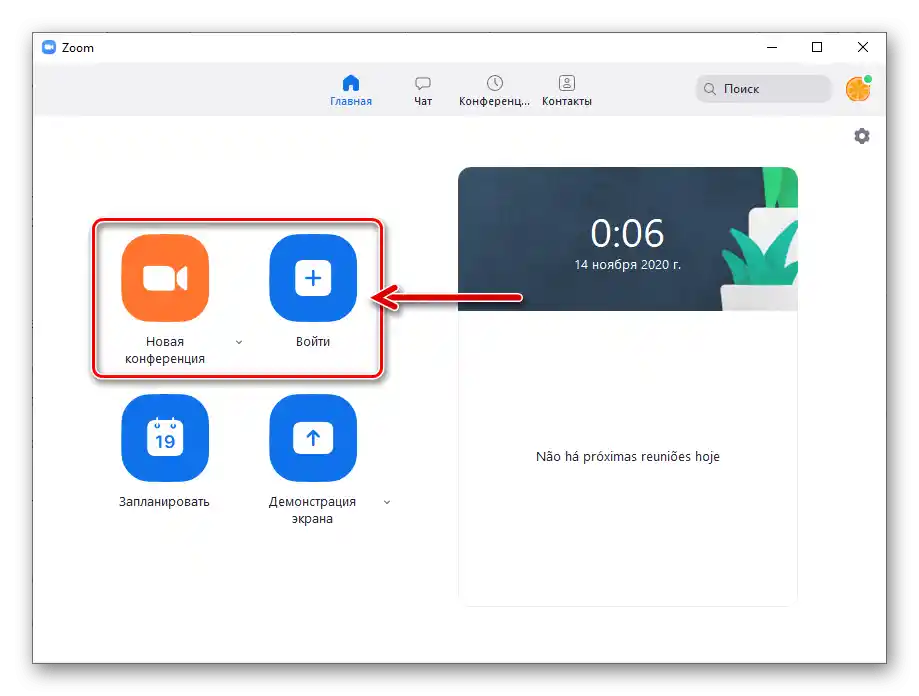

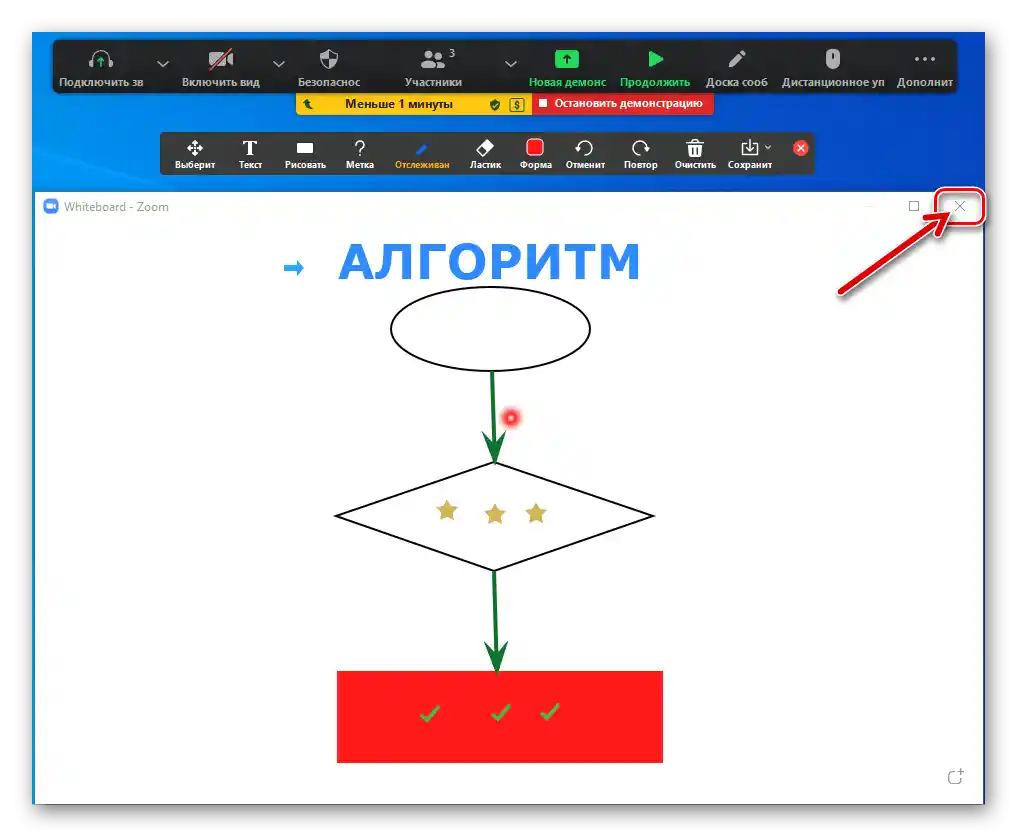
Način 2: Prikazani zaslon
Poleg "Tablice sporočil" lahko kot podlago za risbo, ki jo ustvarjate v realnem času v Zoomu, uporabite prikazane slike (del) zaslona računalnika/prenosnika ali okno katere koli odprte aplikacije.
- Ko se pridružite obstoječemu seji v Zoomu ali ustvarite novo konferenco, zaženite "Prikaz zaslona" katerega koli tipa.
- Na orodni vrstici za upravljanje konference kliknite "Komentiraj".
- Kot rezultat se bo na vrhu zaslona prikazala skoraj enaka risarska plošča, kot po odprtju zgoraj omenjene "Tablice sporočil", vendar z dodatnim gumbom "Miška". Ta element služi za prehod od ustvarjanja slike na prikazani površini zaslona konference k upravljanju dogajanja na vašem računalniku.V ostalem ni nobene razlike v procesih risanja na "Oznake za sporočila" in podlagi v obliki slike z zaslona vašega računalnika – sledite priporočilom iz točke št. 3 prejšnjih navodil iz tega gradiva.
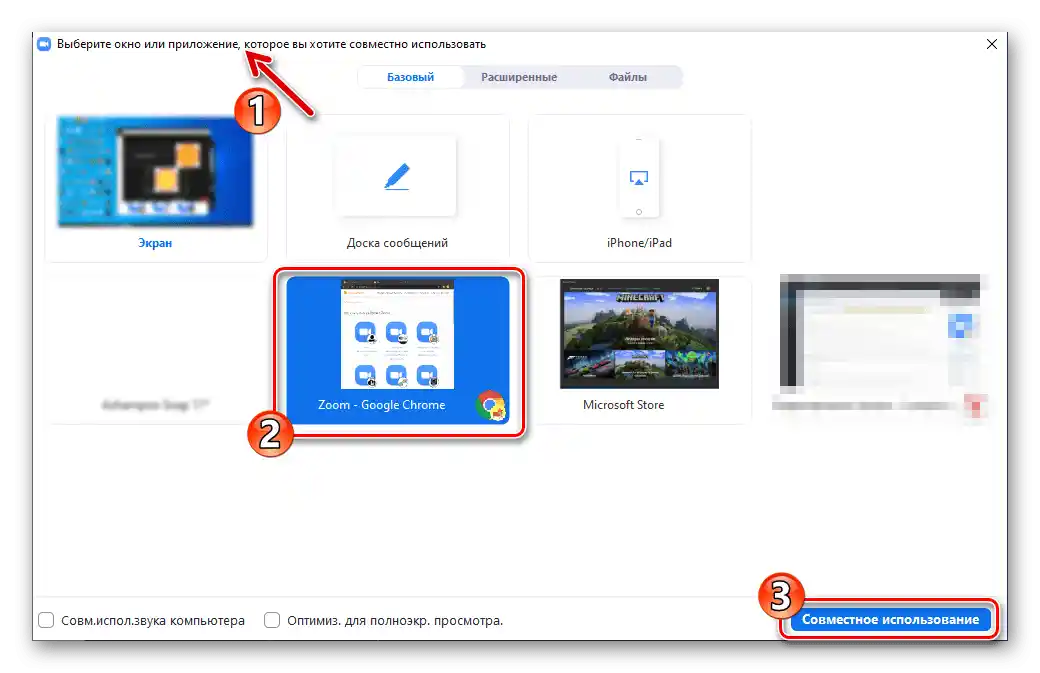
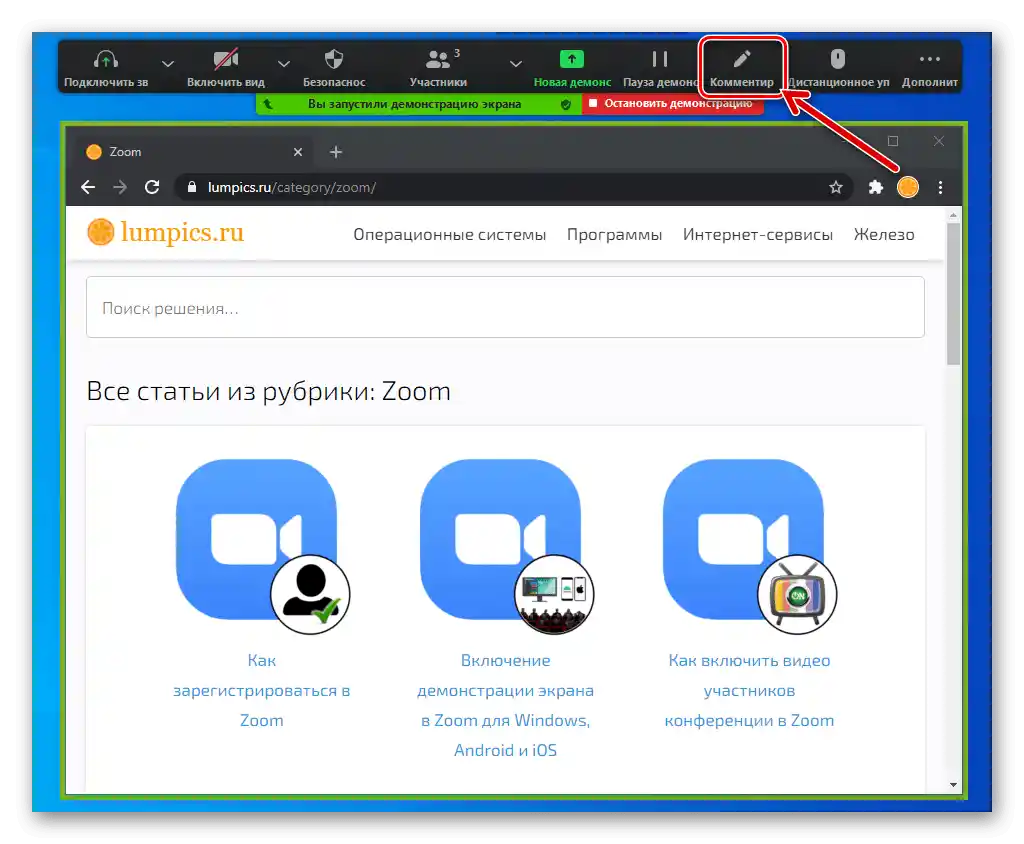
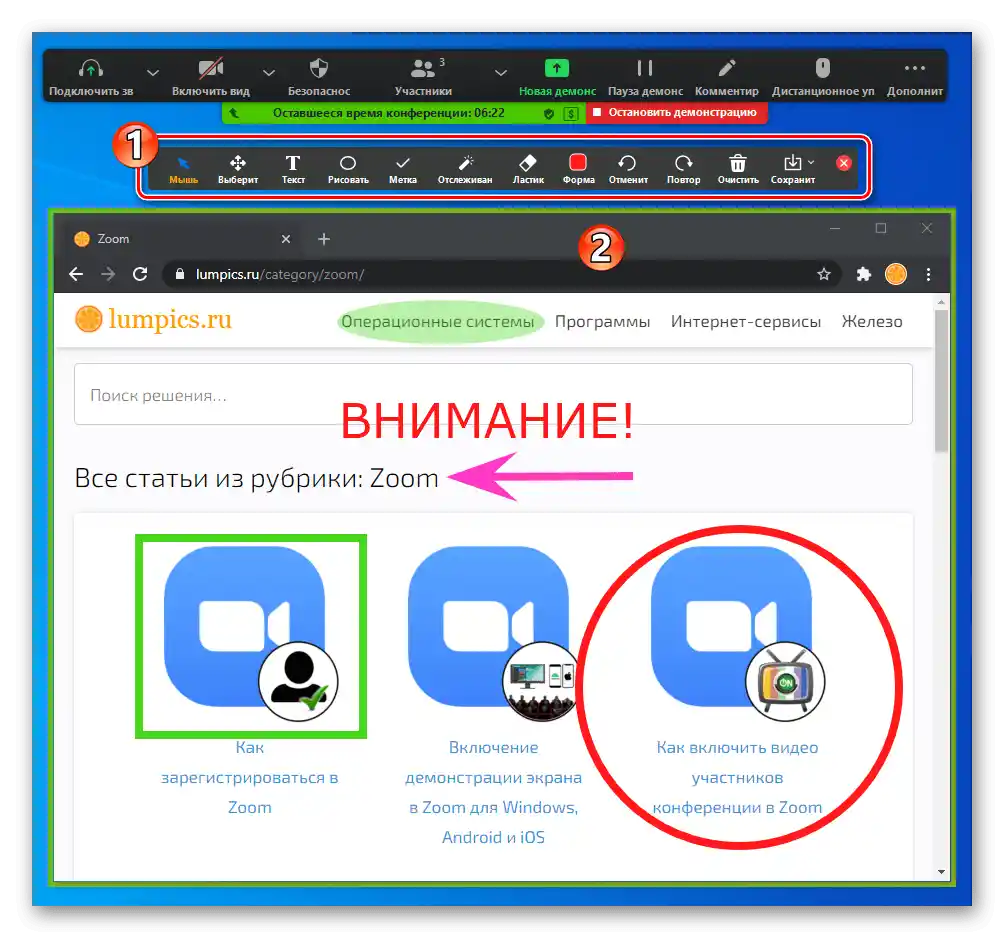
Nastavitev dostopa
Privzeto je možnost risanja na vaši "Oznake za sporočila" v Zoomu in v načinu "Prikaz zaslona" odprta za vse udeležence konference, vendar lahko upravljate s tem dostopom:
- Po zagonu prenosa dogajanja na vaši "Oznake za sporočila" v ločeni aplikaciji ali računalniku na splošno kliknite gumb "Dodatno" na nadzorni plošči konference. Kliknite "Onemogoči komentarje udeležencev" v odprtem meniju, da ustvarite situacijo, v kateri lahko rišete samo vi.
- Za aktivacijo možnosti dodajanja in sprememb v vašem risanju s strani drugih uporabnikov Zoom ponovite zgoraj navedeno, vendar v meniju izberite "Dovoli udeležencem komentirati".
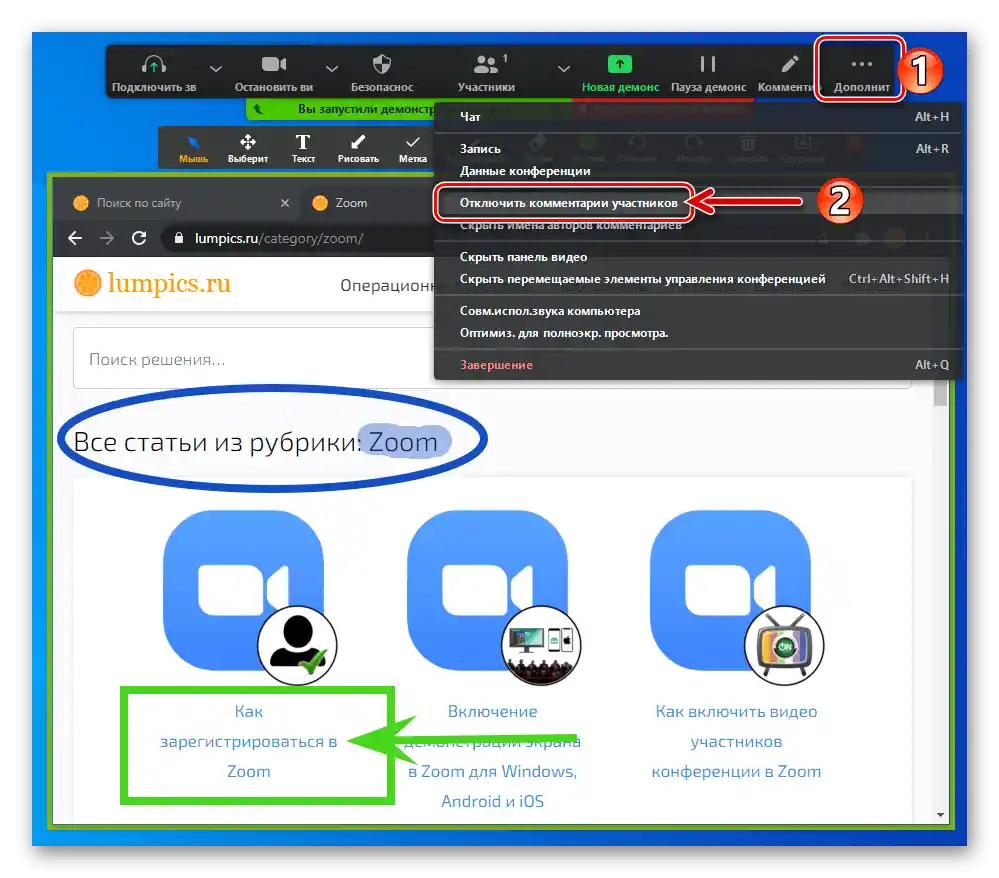
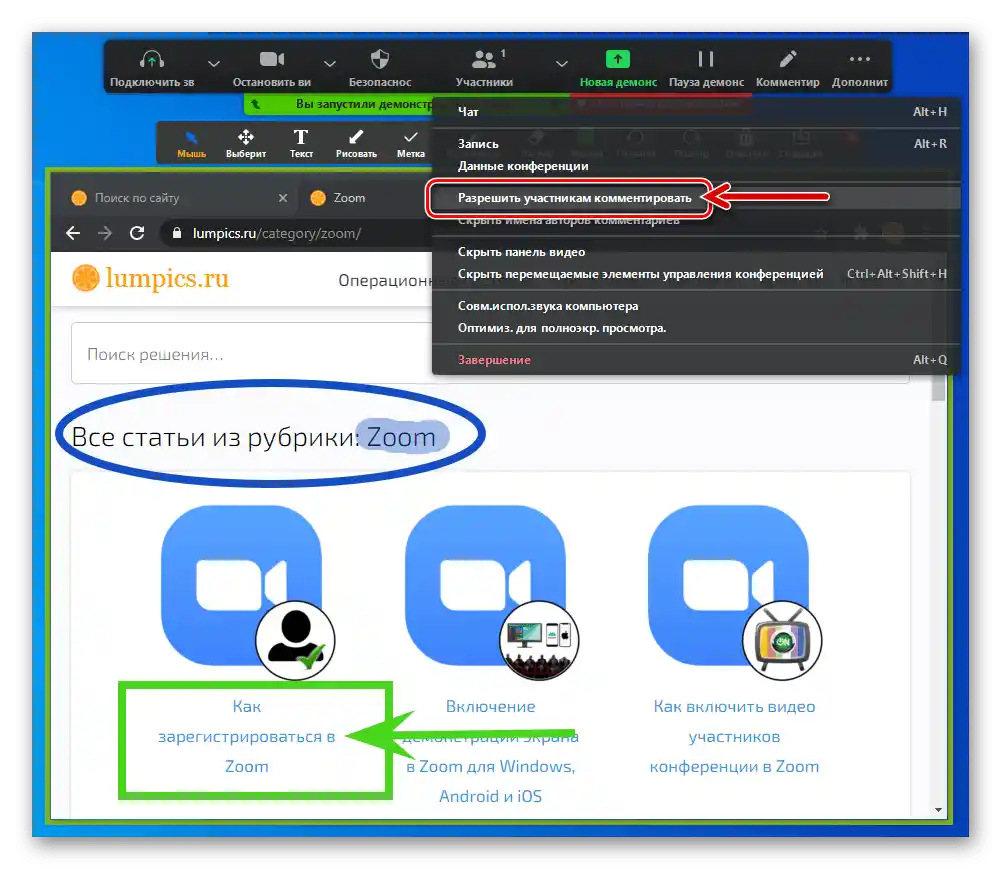
Možnost 2: Android
Funkcija ustvarjanja slik v Zoomu za Android je načeloma izvedena enako kot v programu storitve za Windows, vendar so v mobilni aplikaciji možnosti uporabnika in učinkovitost obravnavanega procesa v primerjavi z namizno različico programa nekoliko omejene.
Način 1: Oznake za sporočila
Če je končni cilj risanja v Zoomu hitro ustvarjanje in prikaz grafičnega skice, preproste sheme itd. udeležencem konference, se uporablja modul "Oznake za sporočila":
- Z zaslona vsebine konference za odpiranje osnovne table vaših prihodnjih risb obstajata dva načina:
- Ustvarjanje lastne oznake za sporočila.Kliknite na gumb "Skupna raba" na orodni vrstici na dnu zaslona, nato izberite "Skupno rabo sporočilne deske" v odprtem meniju.
- Da dopolnite sliko, ki so jo oblikovali drugi udeleženci konference na "Sporočilni deski", morate le priklicati risarsko ploščo, tako da tapnete gumb "Svinčnik" pod območjem prenosa na levi. Če navedeni gumb ni na voljo, je dostop do vplivanja na trenutno prikazano desko omejen s strani njenega ustvaritelja.
![Zoom za Android ustvarjanje Sporočilne plošče, prehod na risanje nanjo]()
- Orodja za ustvarjanje slik na "Sporočilni deski" v Zoomu za Android so združena z gumbom "Svinčnik" v komentarni plošči, delo z njimi pa poteka na naslednji način:
- Najprej priporočamo, da aktivirate "Pametno prepoznavanje" — to vam bo omogočilo, da brez težav ustvarite ravne črte in jasne geometrijske oblike. Tapnite tri pike na dnu desno na zaslonu, aktivirajte ustrezen preklopnik v meniju.
- Izberite barvo prihodnjih črt risbe, tako da tapnete element v obliki kroga iz seznama orodij na dnu zaslona.
- Določite debelino črt — četrti gumb na orodni vrstici.
- Tapnite, da "osvetlite" ikono "Svinčnik". Nato ustvarite risbo, tako da premikate prst po zaslonu naprave.
- Za odpravo napak, ki so se pojavile med ustvarjanjem grafičnih objektov, uporabite gumbe v obliki ukrivljenih puščic na vrhu zaslona – "Razveljavi" in "Ponovi".
- Če je potrebno odstraniti določen narisan in z drugimi objekti nepovezan element, tapnite "Gumico" in nato tapnite del slike, ki ga želite uničiti.
- Za popolno čiščenje "Sporočilne deske" od svojih, tujih ali vseh risb, pritisnite na "Koš", nato izberite ustrezno dejanje v odprtem meniju.
- Ustvarjeno sliko med konferenco lahko shranite v pomnilnik naprave.Za to se dotaknite treh pik v spodnjem levem kotu zaslona, v pojavnem meniju izberite "Shrani v album".
![Zoom za Android aktivacija možnosti Inteligentno prepoznavanje pred risanjem na prikazanih predmetih v konferenci]()
![Zoom za Android izbira barve za črte, ustvarjene na plošči sporočil risb]()
![Zoom za Android izbira debeline črt, nanesenih na tablo sporočil]()
![Zoom za Android omogoča risanje na svoji sporočilni deski med konferenco]()
![Zoom za Android gumbi Prekliči in Ponovi v načinu risanja na Sporočilni plošči]()
![Zoom za Android Uporaba orodja Radirka pri risanju na Sporočilni tabli]()
![Zoom za Android odstranjevanje svojih, tujih ali vseh risb na Sporočilni plošči]()
![Zoom za Android shranjevanje ustvarjene slike na Družbeni plošči v spomin pametnega telefona]()
- Za zaključek dela z "Odborom sporočil" in njegovo zaprtje pritisnite "NAZAJ" v sistemskem meniju naprave Android ali uporabite ustrezen gest za to kontrolno točko.Nato tapnite na rdeči gumb s križcem "Ustavite skupno predvajanje" na dnu zaslona Zoom.
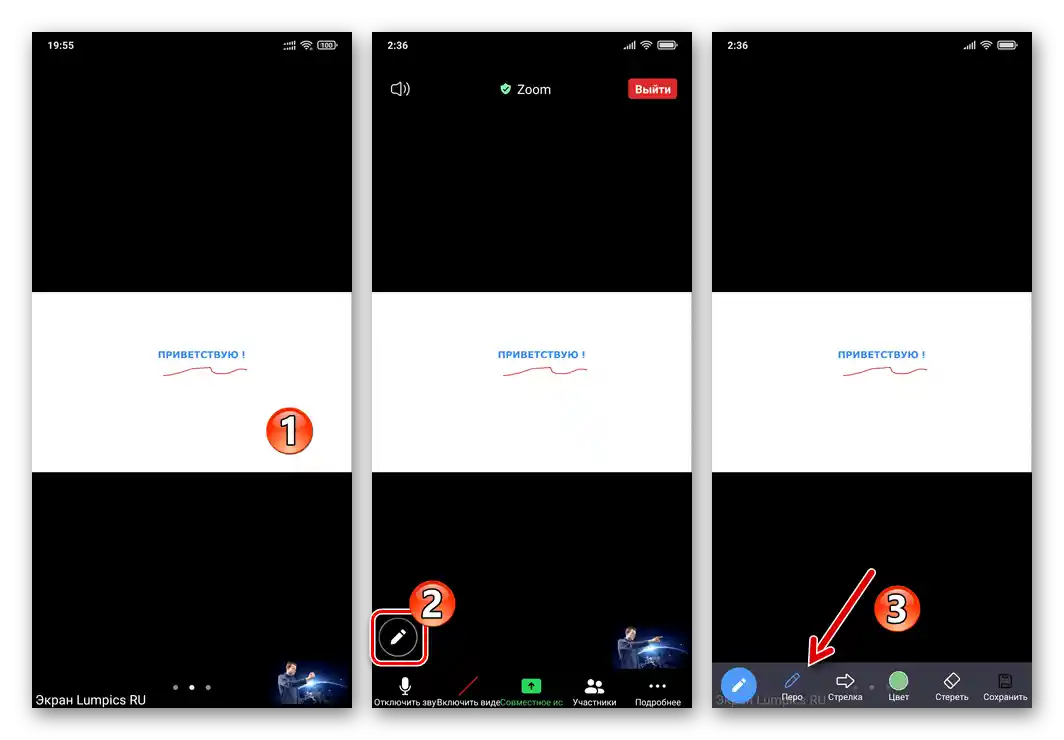
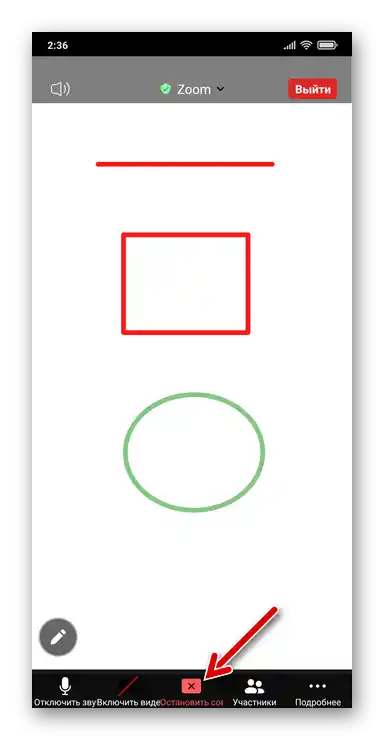
Način 2: Prikaz zaslona
Poleg zgoraj opisanega ustvarjanja slik na "čistem listu", je z Zoom za Android mogoče risati kot bi nad prikazom določene aplikacije zaslona lastne naprave in hkrati prenašati nastalo sliko v konferenco.
- Začnite prikazovati dogajanje na vašem mobilnem napravi drugim uporabnikom, tako da uporabite funkcijo Zoom z imenom "Prikaz zaslona".
Podrobnosti: Prikaz zaslona svoje naprave v Zoom za Android
- Ko dosežete prikaz slike na zaslonu naprave, nad katero boste risali, prikličite nadzorno ploščo za prikaz in tapnite v njej "Komentar".
- Kot rezultat se na dnu zaslona prikaže blok s sredstvi za reševanje obravnavane naloge:
- Izberite odtenek in debelino prihodnjih linij risbe v meniju, ki se odpre s pritiskom na gumb "Barva".
- Za neposredno risanje nad zaslonom v Zoom sta na voljo le dva orodja: "Pero" — ustvarjajo se linije iz vnaprej izbranih barv in debelin,
![Zoom za Android risanje preko prikazanega zaslona na konferenci - orodje Pero]()
in "Osvetlitev" — nanesejo se polprozorni poteze.
- Da izbrišete zadnji ustvarjeni "Perom" ali "Osvetlitev" objekt z risbe, pritisnite "Razveljavi", za vrnitev izbrisanega na mesto – "Ponovi".
- Za odstranitev vseh narisanih elementov med prenosom dogajanja na napravi tapnite "Počisti".
![Zoom za Android izbira barve in debeline črt ustvarjenega na prikazu zaslona risanja]()
![Zoom za Android je orodje za osvetlitev v načinu risanja nad prikazanim zaslonom naprave na konferenci]()
![Zoom za Android gumb za preklic in ponovitev na risalni plošči na prikazanem zaslonu naprave]()
![Zoom za Android odstranjevanje risb, ustvarjenih v načinu prikaza zaslona]()
- Z namenom zaključka postopka risanja in priklica nadzorne plošče za prikaz zaslona, se dotaknite "Izklopi komentar", za prekinitev prenosa dogajanja na svoji napravi pa – "Ustavi skupno rabo".
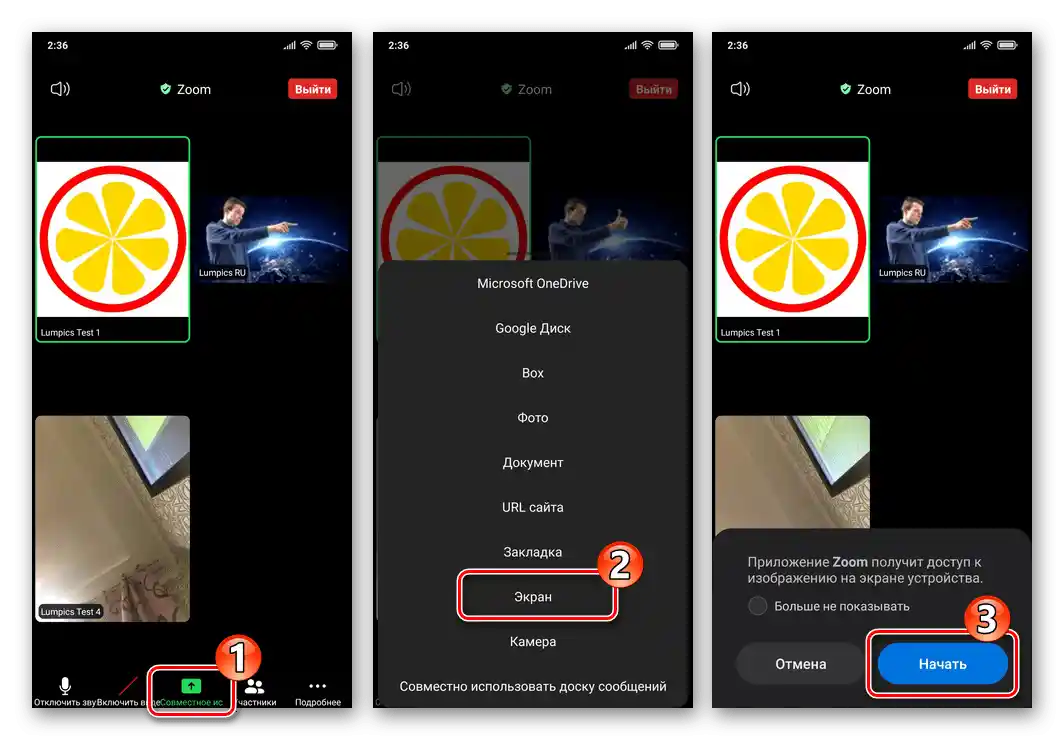
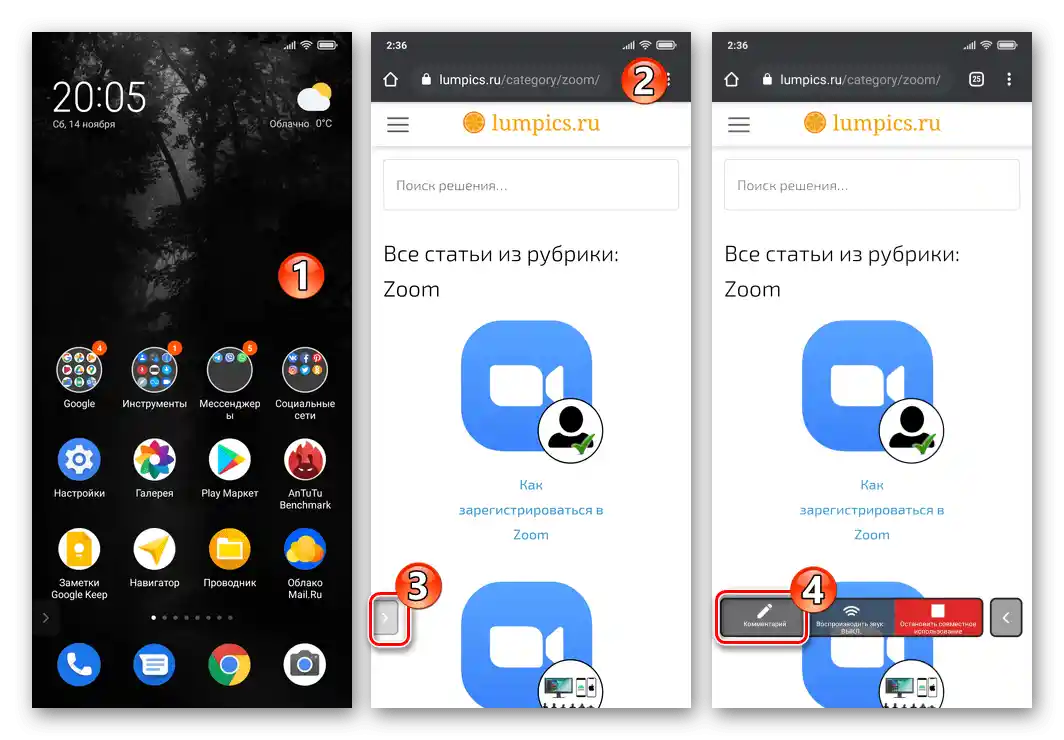
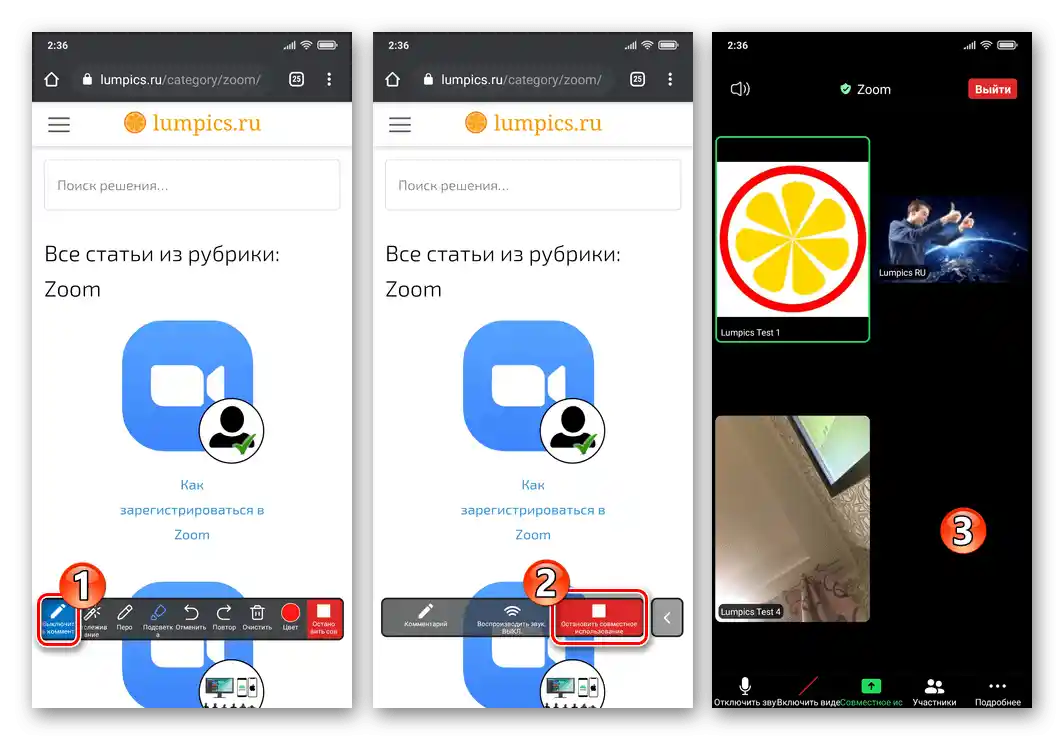
Način 3: Fotografije, dokumenti, spletne strani
Poleg zgoraj opisanega, kot "podlago" za prikazano risbo v Zoom, lahko uporabite katerokoli dostopno sliko in PDF-dokumente iz vaše mobilne naprave, pa tudi vsebino spletnih strani.
- Pritisnite "Skupna raba" na nadzorni plošči prenosa v konferenci.
- Nato, iz prikazanega menija, odvisno od vrste informacij, ki jih nalagate v aplikacijo:
- Odprite datoteko.Za to pritisnite na meni "Foto" v primeru slik ali "Dokument", če nameravate prikazati PDF. Premaknite se v shrambo in na poti, kjer se nahaja datoteka za prikaz, pritisnite na njeno ime.
- Za prehod na prikaz vsebine spletnih strani v Zoomu in nato risanje nad njo tapnite "URL spletne strani". Vnesite naslov spletnega vira v polje, ki se odpre, in pritisnite "Skupna raba".
![Zoom za Android Nalaganje fotografij ali PDF-dokumentov v aplikacijo z namenom prikazovanja drugim uporabnikom]()
![Zoom za Android prehod na prikazovanje spletne strani med konferenco]()
- Ko končate pripravo osnove risbe, se dotaknite okrogle tipke "Svitek" spodaj levo. Tako bo na voljo orodna vrstica, s katero lahko narišete nad prikazanim predmetom na konferenci.
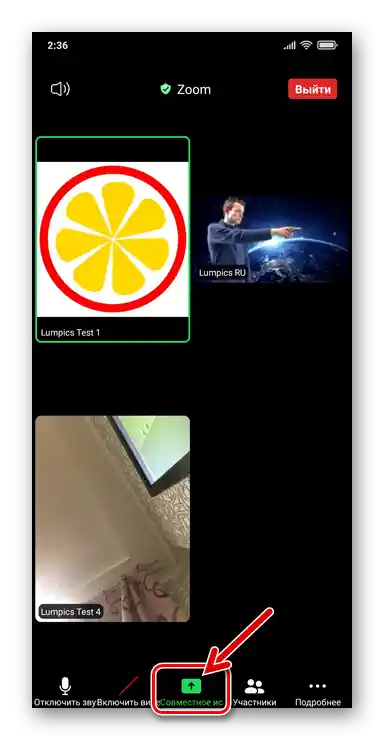 {{
{{
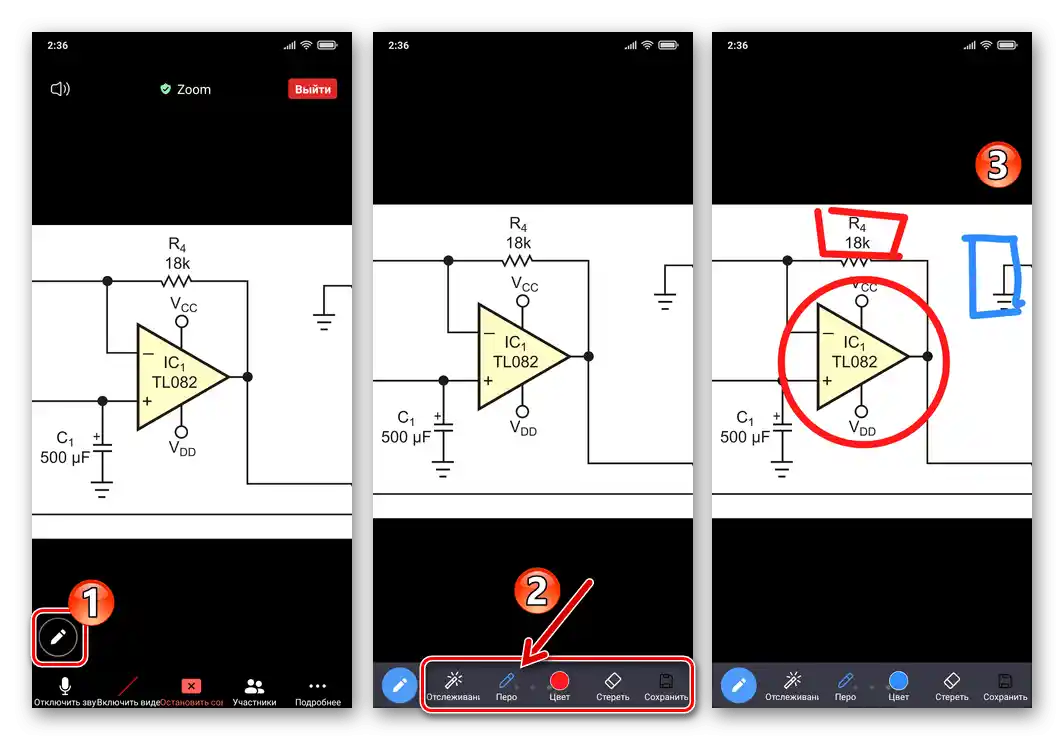
Nastavitev dostopa
V nekaterih situacijah je potrebno preprečiti dostop udeležencev konference do risanja na vaših "Sporočilnih deskah" ali drugih slikah, ki se prikazujejo med sejo.To se izvaja na naslednji način:
- Začnite prenos, v okviru katerega lahko rišete, kliknite "Več informacij" na orodni vrstici na dnu, izberite "Nastavitve konference" v odprtem meniju.
- Deaktivirajte možnost "Pustite komentar" v odprtem seznamu in nato se vrnite k prenosu, tako da tapnete "Zapri" zgoraj levo.
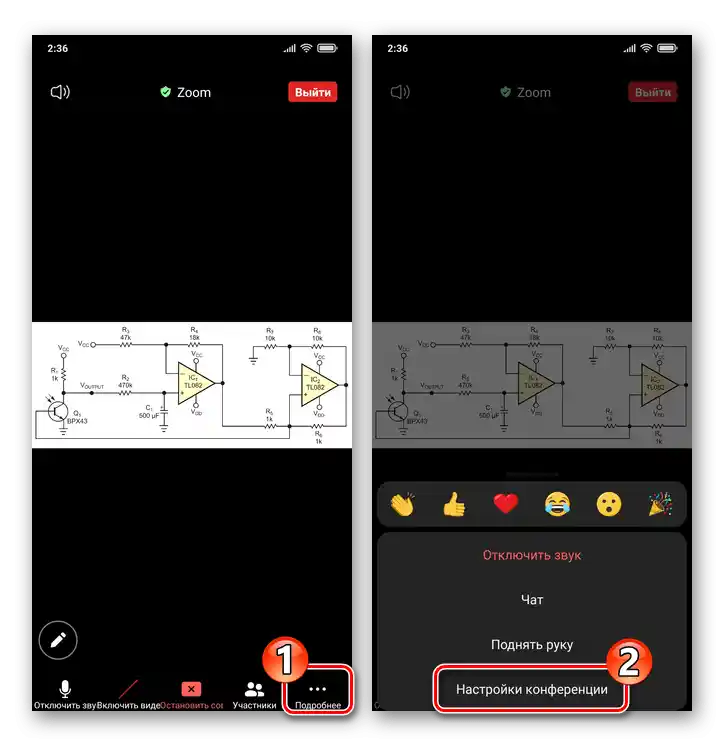
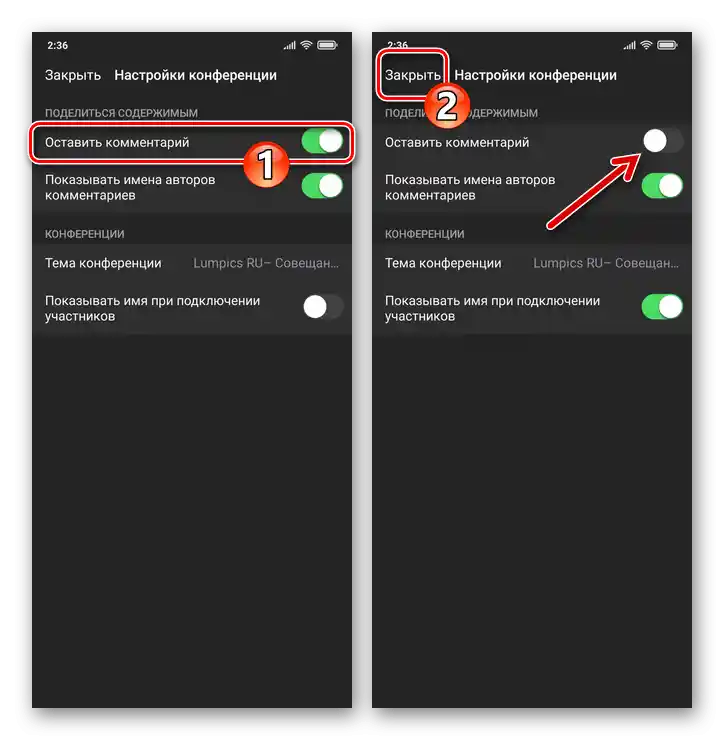
Možnost 3: iOS
Kot podlaga za risbe, ki jih ustvarjate z Zoomom za iPhone in se prikazujejo drugim udeležencem konferenc, lahko služijo "tujih" oglasnih desk in zaslonov naprav, ki jih prikazujejo drugi uporabniki; fotografije in PDF-dokumenti iz pomnilnika naprave in oblačnih shranjevanj; vsebina spletnih strani.
Način 1: Fotografije, dokumenti, spletne strani
Obstoječa funkcija v Zoomu za iOS "Deli" (analog "Skupne rabe" v drugih različicah odjemalca) omogoča nalaganje datotek različnih vrst v program in odpiranje spletnih strani, nato pa uporabo navedenega kot osnovo za risbe, ki jih prikazujete drugim uporabnikom.
- Prijavite se v obstoječo konferenco ali začnite ustvarjati novo sejo povezave.Kliknite "Deli" na spodnji plošči zaslona.
- V prikazanem meniju, odvisno od vrste podatkov, ki jih nalagate v program Zoom:
- Za nalaganje slike v Zoom kliknite "Fotografije". Nato poiščite miniaturko ciljne slike v "Galeriji" iPhone, tapnite na njo in pritisnite "Končano" spodaj desno.
- Za uporabo v Zoomu vnaprej naloženega dokumenta PDF v oblaku odprite eno od razpoložljivih oddaljenih shranjevalnikov v programu, pojdite do lokacije datoteke in tapnite na njeno ime.
- Za začetek predstavitve spletnega vira na konferenci in nato risanje nad njegovim vsebinam kliknite "URL spletne strani". Nato vnesite naslov strani v polje, ki se odpre, in tapnite "Skupna raba".
![Zoom za iPhone nalaganje fotografij iz pomnilnika naprave v program za prikaz drugim uporabnikom]()
![Zoom za iPhone prenos PDF-dokumenta iz oblaka v program za prikaz drugim uporabnikom]()
![Zoom za iPhone začenja prikaz vsebine spletne strani v aplikaciji]()
- Po prikazu podlage in pripravljenosti za risanje na njej pritisnite na okroglo gumb "Svinčnik" spodaj levo.
- S pomočjo prikazane plošče orodij za risanje:
- Z odpiranjem menija s pritiskom na gumb "Barva" določite debelino in barvo prihodnjih linij.
- Z dotikom izberite "Pero", da narišete običajne linije,
![Zoom za iPhone risanje v programu s pomočjo orodja Pero]()
ali "Osvetlitev" — polprosojne.
- Ustvarite sliko, tako da premikate prst po zaslonu iPhone v območju, ki ga pokriva slika-podlaga.Da izbrišete določen objekt, tapnite "osvetlite" "Gumico" in nato se dotaknite dela risbe, ki ga želite odstraniti.
![Zoom za iPhone izbira barve in debeline črt, ustvarjenih nad prikazom datotek risbe]()
![Zoom za iPhone risanje s pomočjo orodja Osvetlitev]()
![Zoom za iPhone uporaba radirke pri risanju čez prikazovanje]()
- Za zapiranje risalne plošče pritisnite na skrajno levo gumb "Svitek". Da ustavite prikazovanje objekta, ki je vključen v program, se dotaknite rdečega gumba s križcem na dnu nadzorne plošče konference.
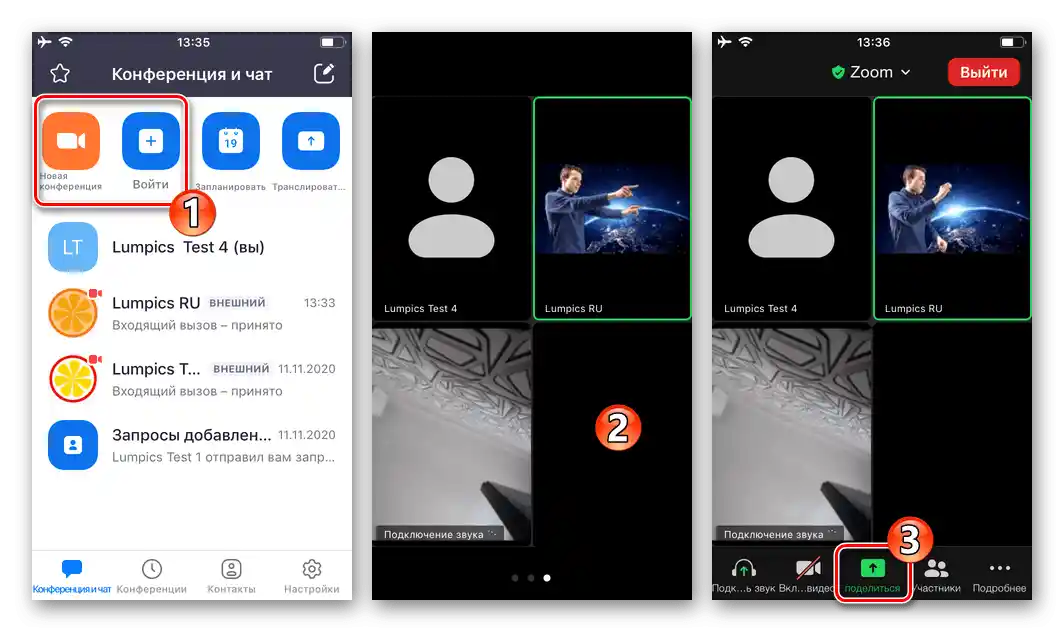
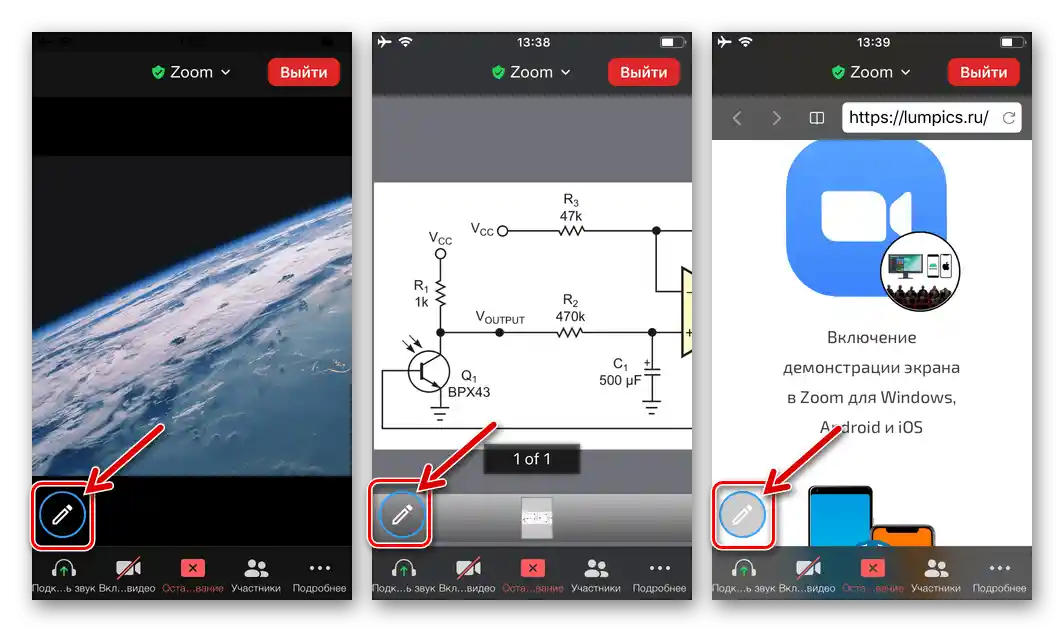
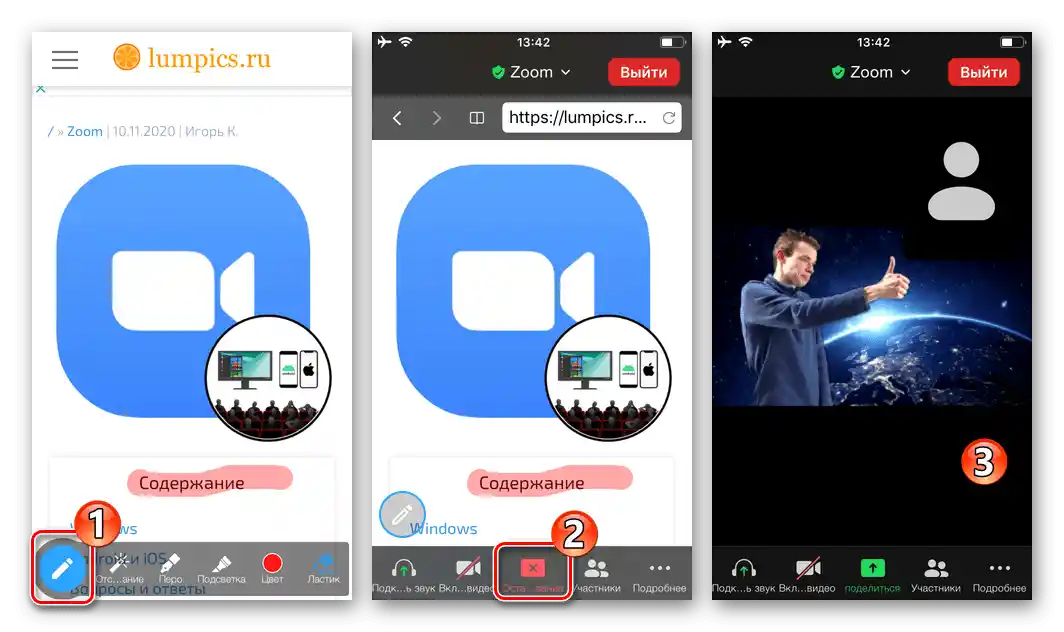
Način 2: Sporočilne plošče in zasloni naprav
Iz določenih razlogov klic lastne "Sporočilne plošče", prav tako možnost risanja na zaslonu svojega iPhona, ki ga prikazujete uporabnikom Zoom v iOS različici programa, ni predvidena. Kljub temu lahko ustvarjate slike na objektih, ki jih prikazujejo drugi udeleženci konference.
- Ko se v konferenci prikaže "Sporočilna plošča" ali zaslon, ki ga prikazuje drug udeleženec seje, se dotaknite območja s to sliko. Za prehod na risanje pritisnite na okrogli gumb "Svitek" pod sliko plošče ali zaslona na levi.
- Rezultat bo odprtje risalne plošče — uporabite orodja, predstavljena v njej, na načine opisane v točki št. 4 prejšnjih navodil v tem članku.
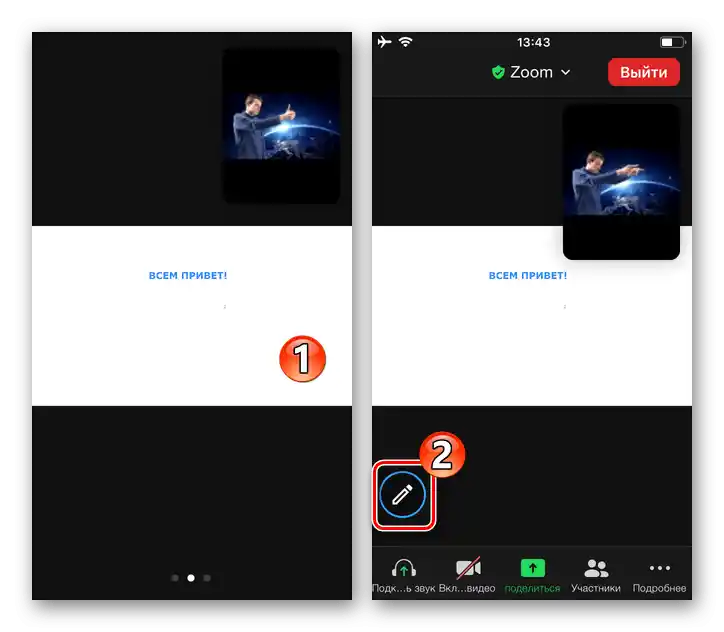
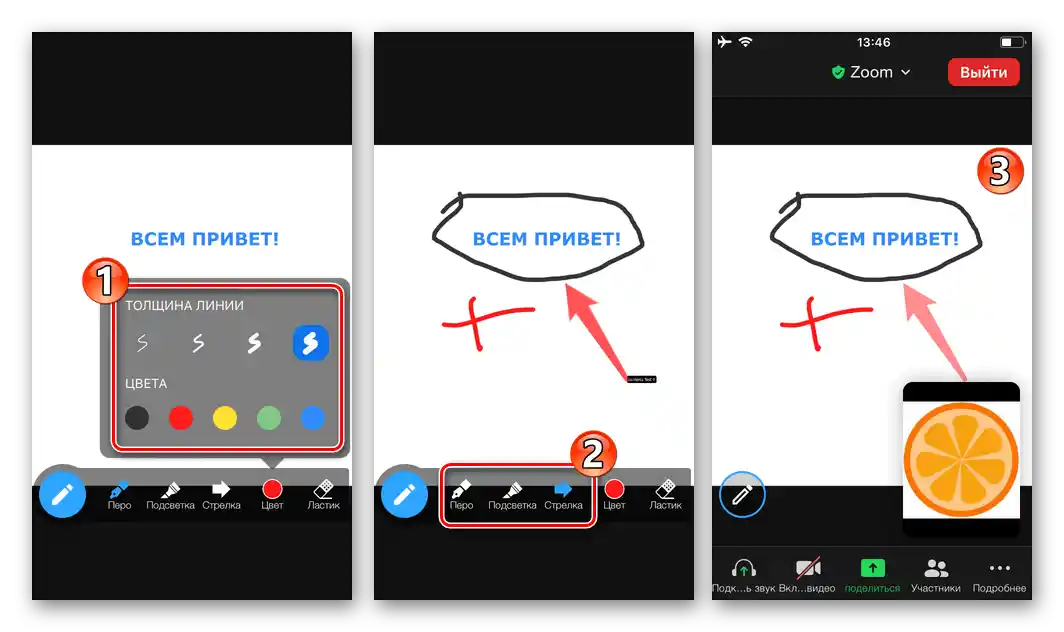
Nastavitev dostopa
Da preprečite ali omogočite drugim udeležencem komentiranje objektov, ki jih prikazujete preko Zoom za iOS, z risanjem nanje, naredite naslednje:
- Začnite prenos katerega koli objekta. Skrijte risalno ploščo, če se prikazuje. Pritisnite "Več" na dnu desno, izberite "Nastavitve konference" v odprtem meniju.
- Ko se dotaknete možnosti "Pustite komentar" v prikazanem seznamu, nastavite ustrezen preklopnik v primerno stanje: "Izklopljeno" — risati lahko samo vi, "Vklopljeno" — dodajati grafične oznake lahko vsi uporabniki. Za vrnitev v konferenco tapnite "Končano" zgoraj desno.